Содержание
Зачем нужен режим сна на Айфоне и как его настроить
Apple заботится о своих пользователях и внедряет очень много функций для здоровья. Удивительно, как все мы любим поспать, но крайне редко обращаем внимание на то, что Айфон нам может в этом помочь. Режим сна — фича, которая поможет хорошенько выспаться, а также напомнит вам о том, когда лучше засыпать, если хочется выспаться. Многие попросту не рискуют заглядывать в эту настройку, опасаясь случайно включить будильник, которого нет, но при правильно выставленных параметрах все будет работать как надо. Рассказываем, зачем нужен режим сна в iOS и как его правильно настроить.
Как правильно спать с Айфоном? Решение есть!
❗️ Еще больше крутых статей вы можете найти в нашем Яндекс.Дзене
Считается, что нужно спать около 7 часов — и это похоже на правду. Но не для всех: например, детям от 6 до 13 лет нужно около 9-11 часов, подросткам (до 17 лет) — 8-10 часов, а взрослым (от 18 лет) — от 7 до 9. Конечно же, подобные рекомендации соблюдает далеко не каждый: кто-то любит поспать подольше, кому-то достаточно и 6 часов для нормального самочувствия. Но факт остается фактом: проводить во сне нужно не менее 7 часов, а спать больше — так же вредно как и недосыпать.
Конечно же, подобные рекомендации соблюдает далеко не каждый: кто-то любит поспать подольше, кому-то достаточно и 6 часов для нормального самочувствия. Но факт остается фактом: проводить во сне нужно не менее 7 часов, а спать больше — так же вредно как и недосыпать.
Важны и фазы сна — быстрого и медленного. Они идут друг за другом по полтора часа каждая, а для восстановления человеку необходимо как раз 5 таких циклов. Чтобы следить за ними, есть Mi Band или Apple Watch, которые дают вам полный анализ вашего сна.
Что такое режим сна на Айфоне
Для того чтобы вовремя засыпать и легко просыпаться вам нужен умный будильник, который есть в виде режима сна. Она уведомляет вас о том, когда нужно ложиться спать. В отличие от аналогов умных будильников из App Store, она не считает фазы сна, а только будет вас в указанное время. Настроить приложение очень просто.
Включить режим сна очень просто
- Откройте приложение «Часы» на iPhone или iPad.

- В графе «Сон/Пробуждение» нажмите «Изменить».
- Затем нажмите «Включить».
- Отрегулируйте время отхода ко сну, удерживая значок с диваном, и время подъёма.
Внизу активируйте «Сигнал к пробуждению» и выберите понравившийся звук. Представленные мелодии сильно отличаются от тех, что есть в обычном будильнике, своей плавностью. Кроме того, у режима сна отдельный уровень громкости, отличный от системной громкости в телефоне. Поэтому сам звук будет плавным и не таким раздражающим как у обычного будильника.
Как отключить будильник на другом Айфоне. Два крутых способа
Как настроить режим сна на Айфоне
А вот менять расписание сна нужно в приложении «Здоровье»: тут вы сможете добавить дополнительный будильник или выставить дни, в которые он должен сработать, а также другие дополнительные параметры. Например, активацию фокусирования «Сон»: она включится автоматически, когда наступит время отхода ко сну. Что можно настроить еще?
Что можно настроить еще?
Все основные настройки режима сна находятся в приложении «Здоровье»
- Цель сна: выставляется для отслеживания ваших показателей и получения рекомендаций от приложения «Здоровье».
- Период отдыха: отрезок времени, чтобы вы могли расслабиться перед сном. Он составляет от 15 минут до 3 часов, при этом включается фокусирование «Сон», а вы можете добавить Быструю команду для периода отдыха.
- Экран сна: перед отходом ко сну вы можете включить эту функцию, чтобы на экране не отображались лишние элементы. Например, пропущенные звонки или уведомления.
- Напоминания режима сна: приложение «Здоровье» уведомит вас об отдыхе перед его началом.
- Результаты сна: для этой функции требуются Apple Watch или другой аксессуар, считывающий сон. «Здоровье» уведомит вас, если цель сна будет достигнута.
Что делать, если не срабатывает будильник на Айфоне
Так как перед сном включается Фокусирование, которое можно настроить, чтобы принимать звонки и сообщения от самых близких людей.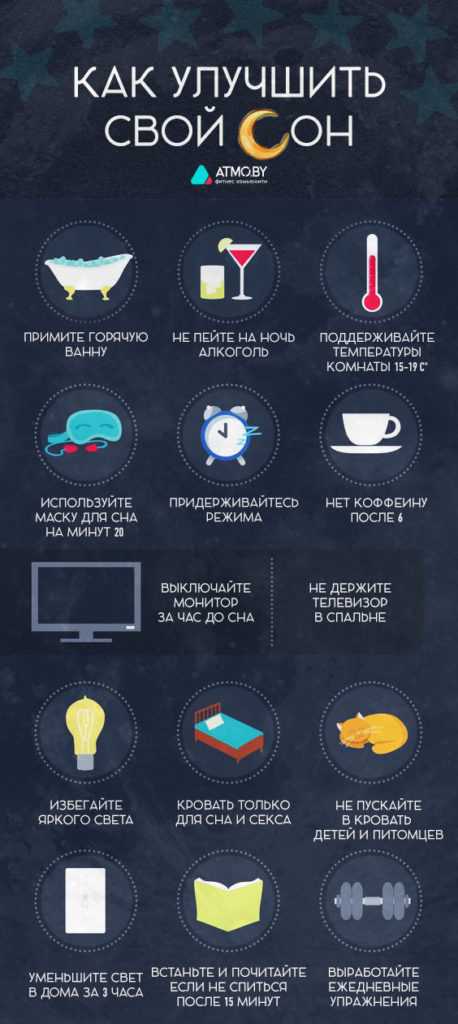 Делается это очень просто.
Делается это очень просто.
Настройте Фокусирование, чтобы некоторые уведомления все же приходили
- Откройте Пункт управления и долгим нажатием кликните на «Фокусирование».
- Затем нажмите три точки возле «Сон» и выберите Настройки.
- В пункте «Разрешенные уведомления» выберите пользователей из списка контактов или приложения, от которых будут приходить уведомления даже при включенном Фокусировании.
Кстати, в iOS 16 эта функция станет еще лучше: об изменениях читайте в материале журналиста AppleInsider.ru Кирилла Пироженко.
Как работают Живые субтитры в iOS 16 и зачем они нужны
Как отключить режим сна на Айфоне
Ну, а для того, чтобы выключить режим сна на iPhone и не проснуться от будильника, которого нет, нужно всего лишь следовать инструкции.
- Откройте приложение «Часы».
- Нажмите «Изменить» в строке «Сон/Пробуждение».
- Выберите «Изменить расписание сна в приложении «Здоровье».

- Отключите ползунок возле пункта «Расписание сна».
🔥 ПРИСОЕДИНЯЙТЕСЬ К НАШЕМУ УЮТНОМУ ЧАТУ В ТЕЛЕГРАМ И ЗАДАВАЙТЕ СВОИ ВОПРОСЫ
Готово! Теперь будете просыпаться по обычному будильнику, если режим сна вам не понравился. Рассказывайте в комментариях, пользовались ли этой функцией и удобна ли она для вас?
iOS 15Приложение Здоровье на iPhoneСоветы по работе с Apple
Так работает спящий режим в iOS 14
Одной из что нового в iOS 14 — это спящий режим и мониторинг, пока мы спим, благодаря iPhone и Apple Watch. Мы объясняем, как он настроен, как работает и что означает информация, которую он нам предлагает.
Индекс
- schema.org/SiteNavigationElement»>
- 1 Важность сна
- 2 Режим «Не беспокоить» vs. Спящий режим
- 3 Спящий режим в iOS 14 и watchOS 7
- 4 Режим релаксации
- 5 Мониторинг сна
- 6 Apple Watch, ключевая деталь
- 7 Еще один шаг к заботе о своем здоровье
Важность сна
Apple делает еще один шаг в своем стремлении к здоровью своих пользователей, а также для мониторинга нашей физической активности, а также для контроля нашей частоты сердечных сокращений и обнаружения мерцательной аритмии, теперь мы должны добавить пропаганду хороших привычек сна. Хороший сон необходим для нормального выполнения повседневных дел, но он также важен для нашего физического здоровья. Все больше и больше исследований связывают недостаток сна с ожирением, высоким кровяным давлением или депрессией., и все же это аспект, о котором мы не слишком беспокоимся.
Мониторинг сна, который предлагает нам Apple, не предназначен для того, чтобы дать нам исчерпывающую информацию о том, как мы спим, а, скорее, для того, чтобы узнать, сколько мы спим, и установить цели, которые мы пытаемся достичь. Улучшение наших привычек — это скорее «образовательная» задача, чем надлежащий мониторинг., поскольку в нем отсутствуют такие данные, как качество нашего сна или часы глубокого и легкого сна, которые нам предлагают другие сторонние приложения. С аппаратным обеспечением, которое есть у Apple Watch, особенно с новой Series 6 с датчиком насыщения O2, создается ощущение, что Apple могла бы глубже заняться этим мониторингом, но на данный момент это не так. Возможно, после запуска нового iPhone 12 у нас появятся новости по этому поводу, а может, нам придется дождаться iOS 15.
Улучшение наших привычек — это скорее «образовательная» задача, чем надлежащий мониторинг., поскольку в нем отсутствуют такие данные, как качество нашего сна или часы глубокого и легкого сна, которые нам предлагают другие сторонние приложения. С аппаратным обеспечением, которое есть у Apple Watch, особенно с новой Series 6 с датчиком насыщения O2, создается ощущение, что Apple могла бы глубже заняться этим мониторингом, но на данный момент это не так. Возможно, после запуска нового iPhone 12 у нас появятся новости по этому поводу, а может, нам придется дождаться iOS 15.
Режим «Не беспокоить» vs. Спящий режим
Первое, что я хотел бы прояснить, — это разница между режимом «Не беспокоить» и режимом сна. Первый существует уже давно, хотя многим пользователям он совершенно неизвестен. Режим «Не беспокоить» — это просто функция, которая позволяет нам не беспокоить звонки или уведомления в определенное время, которое мы определяем, или когда мы активируем его вручную.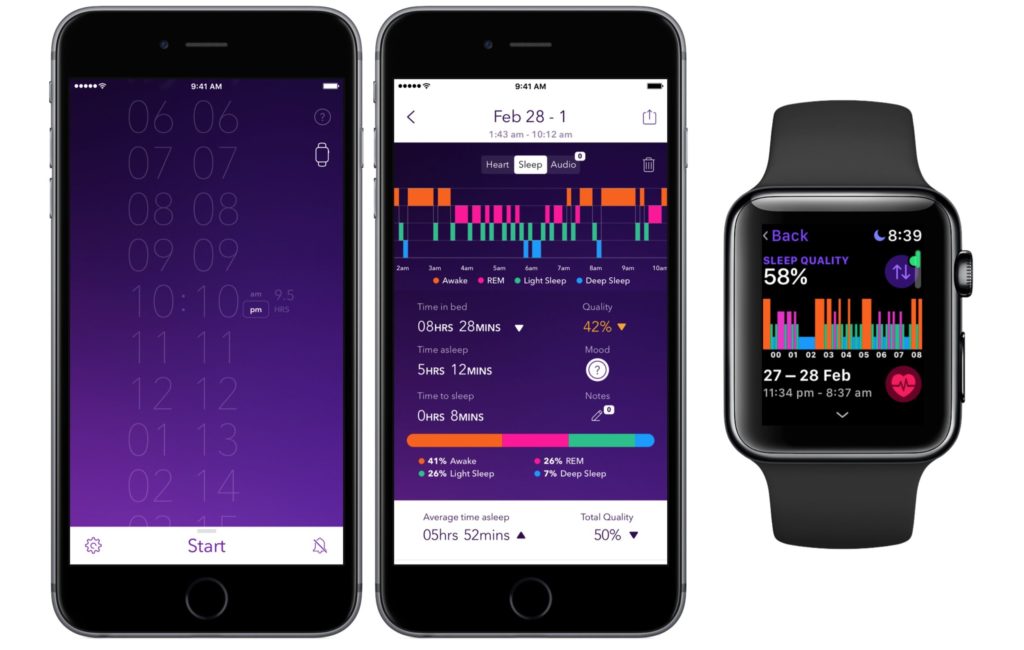 Спящий режим идет намного дальше, и это то, что мы собираемся объяснить в этой статье, и среди его многочисленных опций есть вариант, связанный с режимом «Не беспокоить», но это только одна из его характеристик.
Спящий режим идет намного дальше, и это то, что мы собираемся объяснить в этой статье, и среди его многочисленных опций есть вариант, связанный с режимом «Не беспокоить», но это только одна из его характеристик.
Спящий режим в iOS 14 и watchOS 7
Его активация в iOS 14 и watchOS 7 может быть ручной, но суть в том, что мы настраиваем его на автоматическую активацию. Для настройки мы должны перейти в раздел «Сон» приложения «Здоровье», где мы можем определить параметры, которые наш iPhone и Apple Watch будут использовать, чтобы контролировать себя, когда мы спим. Во-первых, нужно определить цель сна, количество часов, которые мы хотим спать каждый день.. Взрослый человек должен спать от 7 до 9 часов в день, хотя это может варьироваться в зависимости от каждого человека. Как только это будет сделано, нас просят создать шаблон, в котором мы определяем, в какое время мы хотим ложиться и в какое время мы хотим, чтобы сработал будильник.
Подпишитесь на наш Youtube-канал
Здесь мы можем установить несколько расписаний для каждого дня недели. Вариантов множество, от одинаково настроенных для каждого дня до совершенно разного расписания для каждого дня недели. В моем случае я определил расписание для будних дней (с понедельника по пятницу) и другое для выходных. Эти шаблоны будут теми, которые будут отмечать ваш распорядок дня на ежедневной основе. но вы всегда можете изменить будильник на следующий день, изменение, которое вступит в силу только в этот день, а затем возобновит установленный образец. Мы вернемся к этой теме позже.
Вариантов множество, от одинаково настроенных для каждого дня до совершенно разного расписания для каждого дня недели. В моем случае я определил расписание для будних дней (с понедельника по пятницу) и другое для выходных. Эти шаблоны будут теми, которые будут отмечать ваш распорядок дня на ежедневной основе. но вы всегда можете изменить будильник на следующий день, изменение, которое вступит в силу только в этот день, а затем возобновит установленный образец. Мы вернемся к этой теме позже.
Время пробуждения будет означать время срабатывания будильника, а время отхода ко сну определит, когда будет активирован спящий режим. Что делает спящий режим на нашем iPhone и Apple Watch? Начнем с iPhone, в котором спящий режим вызовет экран блокировки нашего iPhone гаснет, уведомления перестают отображаться и активируется режим «Не беспокоить». Мы можем разблокировать iPhone, чтобы использовать его, но нам придется предпринять больше действий, чем обычно. На этом экране блокировки появится информация о загрузке наших Apple Watch или времени, когда установлен будильник, а также прямой доступ к добавленным нами ярлыкам.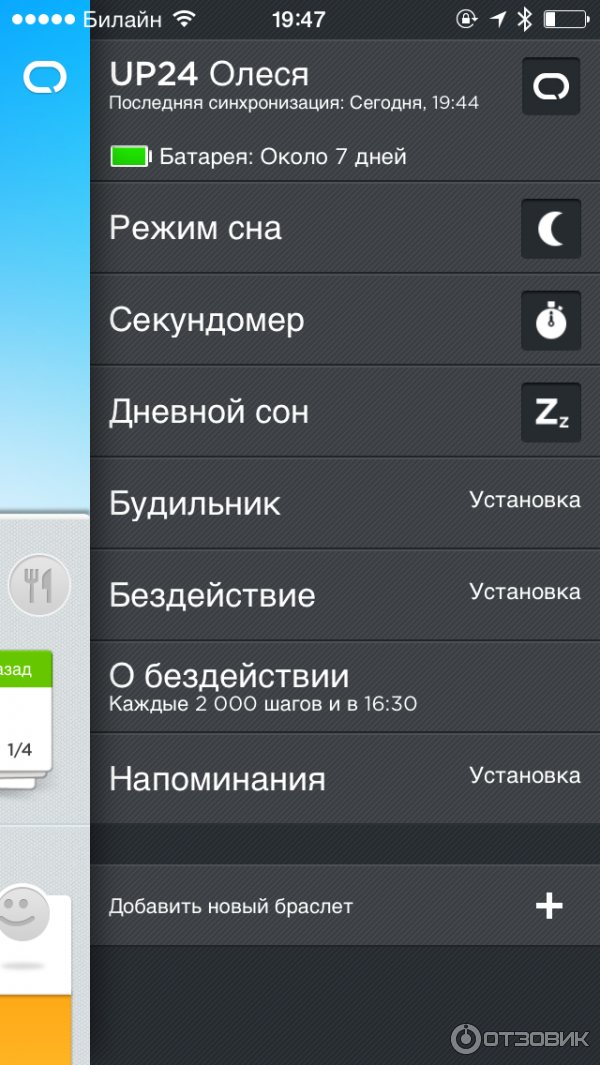
Эти ярлыки можно настроить в меню «Режим сна» приложения «Здоровье» или в приложении «Ярлыки». Какие ярлыки мы можем добавить? Все, что есть в приложении «Ярлыки» на нашем iPhone. Идея состоит в том, чтобы создать ярлыки для функций, которые мы используем, когда ложимся спать., как ярлык, который выключает весь свет в доме, или чтобы мы воспроизводили подкаст, который мы обычно слушаем в постели. Мы также видим возможность изменить будильник, как я указывал ранее, для меня очень полезный, потому что это быстрый способ изменить будильник на следующее утро без изменения установленного шаблона.
А на Apple Watch? Что ж, происходит нечто похожее на то, что происходит на нашем iPhone. Дисплей отключается даже на постоянно включенных моделях, и При прикосновении к нему отображается только текущее время и время будильника, причем с минимальной яркостью., чтобы не мешать нашему партнеру в постели. Конечно, режим «Не беспокоить» также активен, и если мы хотим разблокировать Apple Watch, нам придется повернуть головку, чтобы сделать это.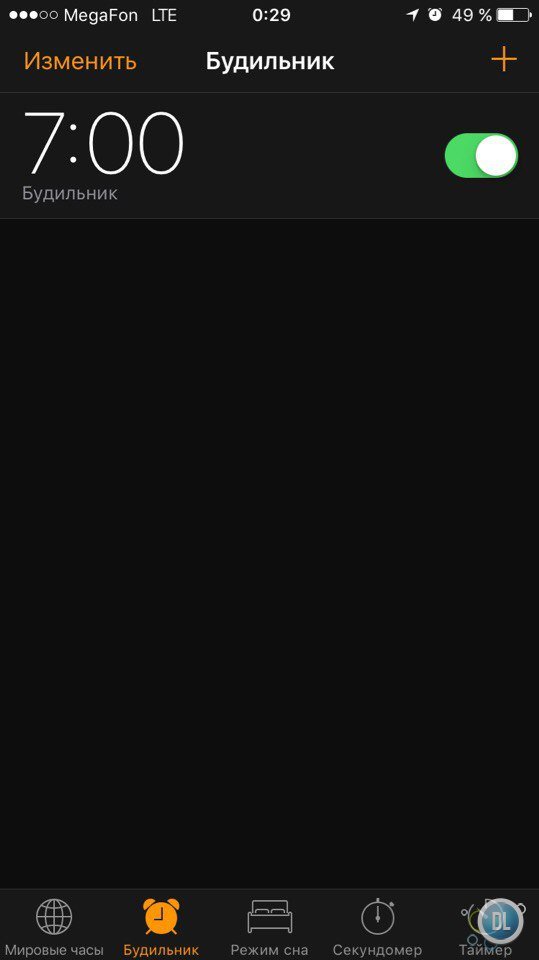 Когда экран снова выключится, он снова будет заблокирован.
Когда экран снова выключится, он снова будет заблокирован.
Режим релаксации
Ко всему, что происходит, когда активирован спящий режим, мы должны добавить режим релаксации. Это опция, которую вы можете активировать или нет, и которая состоит из переходите в спящий режим на вашем iPhone и Apple Watch до установленного вами времени.. Сколько впереди? То, что вы указываете, в моем случае 45 минут. Эффекты такие же, как и в спящем режиме, и цель состоит в том, чтобы установить период отключения перед сном.
Мониторинг сна
Установленные нами расписания будут служить для нашего iPhone, чтобы уведомить нас о том, что мы идем спать, другое дело, обращаем ли мы на это внимание или нет. Мониторинг сна не начнется, пока мы не заснем, так что, хотя мы настроили, что в 12 утра мы ложимся спать, только сон будет засчитываться, когда мы на самом деле ложимся спать. Как это делает? Используя датчики нашего iPhone и Apple Watch.
IPhone используется для определения того, как долго мы находимся в постели, а Apple Watch используются для определения того, как долго мы спим. На графиках это показано двумя цветами: светло-голубой, когда мы в постели, темно-синий, когда мы спим. За все время, что я использовал спящий режим, я должен сказать, что он отлично обнаруживал, когда сон был прерван, даже если я встал и взял iPhone, он пометил это для меня. На основе этих данных приложение Health предлагает нам информацию о том, сколько мы спали, какова наша тенденция, еженедельные сводки, частота сердечных сокращений и т. Д. Мы также можем видеть информацию за день или месяц, и мы можем перемещаться по истории.
На графиках это показано двумя цветами: светло-голубой, когда мы в постели, темно-синий, когда мы спим. За все время, что я использовал спящий режим, я должен сказать, что он отлично обнаруживал, когда сон был прерван, даже если я встал и взял iPhone, он пометил это для меня. На основе этих данных приложение Health предлагает нам информацию о том, сколько мы спали, какова наша тенденция, еженедельные сводки, частота сердечных сокращений и т. Д. Мы также можем видеть информацию за день или месяц, и мы можем перемещаться по истории.
Apple Watch, ключевая деталь
Вы можете использовать спящий режим только с iPhone, но он теряет почти все свои достоинства. Apple создала его таким образом, что ваши часы играют очень важную роль не только для определения часов, в которые мы действительно спим, но и для получения максимальной отдачи от этой функции. Если мы ложимся спать с включенными Apple Watch, будильник сработает на наших часах, а не на iPhone, даже мы можем выбрать будильник, который использует только тактильный двигатель (вибрацию), чтобы не беспокоить тех, кто спит с вами. Чтобы использовать это, нам нужно будет только принять меры предосторожности и перевести часы Apple Watch в режим молчания, когда мы засыпаем.
Чтобы использовать это, нам нужно будет только принять меры предосторожности и перевести часы Apple Watch в режим молчания, когда мы засыпаем.
Apple Watch настолько важны, что Apple считает само собой разумеющимся, что вы будете носить их всю ночь, даже если Apple Watch оценивают, что у вас не хватит заряда батареи на всю ночь, они отправят вам уведомление перед сном, чтобы напомнить вам зарядить часы. Я давно привык заряжать свои Apple Watch, когда возвращаюсь домой днем, пока я готовлю ужин и смотрю телевизор некоторое время, и кладу его, когда ложусь спать со 100% зарядом. Это стало еще проще с Series 6, аккумулятор которой не только работает дольше, но и быстрее заряжается.
Еще один шаг к заботе о своем здоровье
Многим будет не хватать некоторых функций в этом спящем режиме, особенно по сравнению с другими. сторонние приложения, которые разбивают часы, в которые вы спите, в зависимости от того, легкий они или глубокий сон, и что они говорят вам о «качестве сна».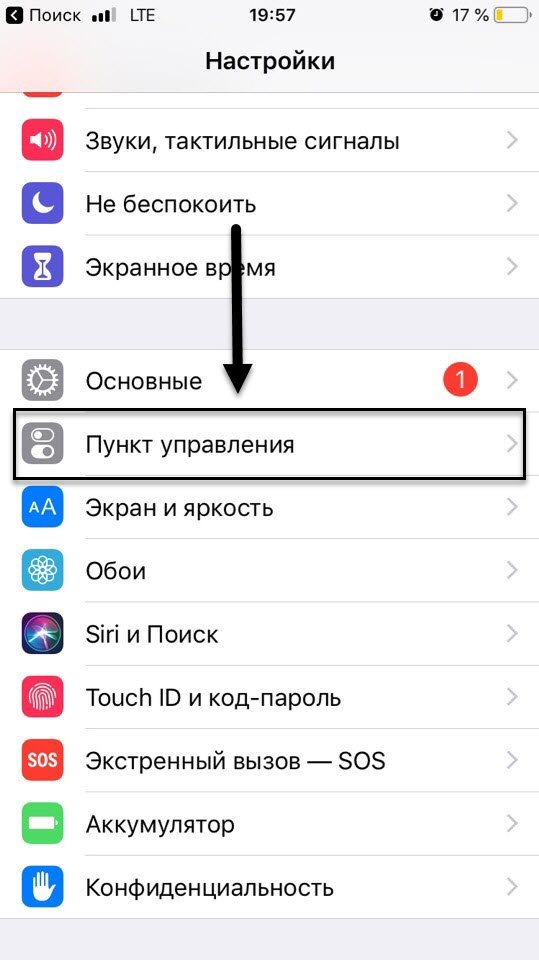 Этот тип отчета всегда казался мне «подвигом веры», я не знаю, какие параметры они будут использовать для выполнения этих расчетов независимо от того, носите ли вы Apple Watch Series 3, 4, 5 или 6. Но если какие Вам нравится эта информация. В настоящий момент этот спящий режим — это не то, что вы ищете. Как я сказал в начале статьи, эта функция помогает вам узнать сколько вы спите и ставите цели по улучшению этого аспекта фундамент вашей повседневной деятельности.
Этот тип отчета всегда казался мне «подвигом веры», я не знаю, какие параметры они будут использовать для выполнения этих расчетов независимо от того, носите ли вы Apple Watch Series 3, 4, 5 или 6. Но если какие Вам нравится эта информация. В настоящий момент этот спящий режим — это не то, что вы ищете. Как я сказал в начале статьи, эта функция помогает вам узнать сколько вы спите и ставите цели по улучшению этого аспекта фундамент вашей повседневной деятельности.
Как использовать спящий режим и отслеживание в iOS 14 и watchOS 7
Ключевым обновлением как для iOS 14, так и для watchOS 7 является введение функций, связанных со сном, включая отслеживание сна, спящий режим и Wind Down. Вот как воспользоваться этими функциями, чтобы хорошо выспаться.
Отслеживание сна — не совсем новая концепция для экосистемы Apple, поскольку iPhone уже несколько лет предоставляет некоторые из этих функций. Пользователи могут установить время, чтобы засыпать, получать напоминания на свои Apple Watch, когда им следует подумать о том, чтобы ложиться спать, чтобы проснуться вовремя после желаемого количества часов сна, а затем ведется журнал, сколько спит пользователь.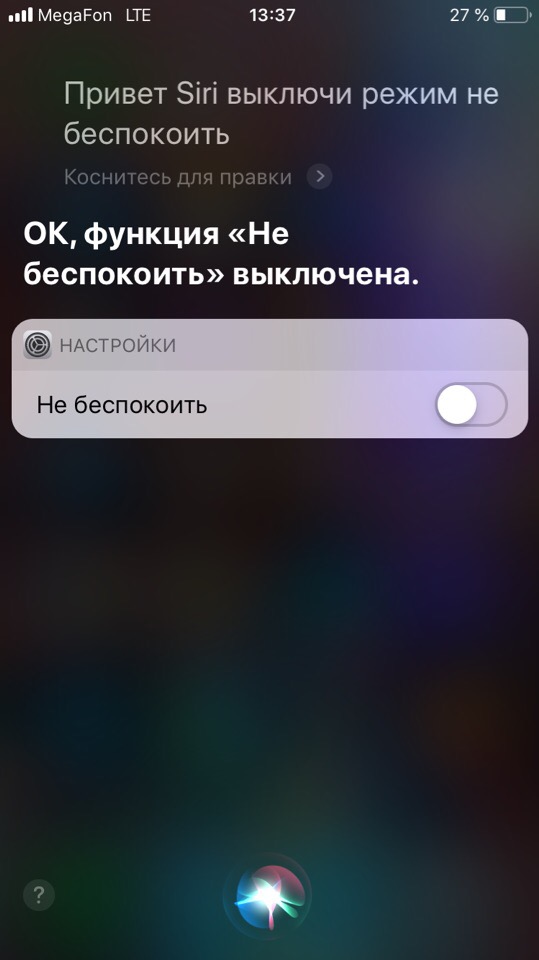 пришлось со временем.
пришлось со временем.
С появлением iOS 14 и watchOS 7 Apple улучшила эту функцию и добавила новые элементы, стремясь заставить пользователя высыпать столько, сколько ему нужно. Это достигается за счет комбинации уведомлений, планирования, автоматизации и отслеживания пользователя во время сна.
График сна
Существует несколько элементов для настройки всей экосистемы функций сна, но все начинается с настройки расписания.
Как включить график сна в iOS 14
Откройте приложение «Здоровье». Нажмите «Обзор», затем «Режим сна». Нажмите Расписание сна под своим расписанием. Коснитесь переключателя рядом с «Расписание сна».
Включить расписание сна в приложении Health в iOS 14 относительно просто.
Как установить цель сна в iOS 14
Откройте приложение «Здоровье», выберите «Обзор» и нажмите «Сон». Нажмите Полное расписание и параметры. Нажмите «Цель сна» в разделе «Дополнительные сведения». Введите желаемое количество сна, затем еще раз нажмите «Цель сна».
Как установить цель сна в watchOS 7
Откройте приложение для сна. Нажмите Полное расписание. Нажмите «Цель сна». Используйте кнопки «плюс» и «минус», чтобы изменить длину цели. Коснитесь «Цель сна» вверху экрана.
Как установить график сна сегодня в iOS 14
Откройте приложение «Здоровье», выберите «Обзор» и нажмите «Сон». В разделе «Ваше расписание» нажмите «Изменить». Переместите изогнутый ползунок, чтобы установить идеальное время отхода ко сну и пробуждения. Если изогнутый ползунок оранжевый, это означает, что в расписании недостаточно сна для достижения цели сна, поэтому вам нужно снова изменить время. Коснитесь Готово.
Как установить график сна сегодня в watchOS 7
Откройте приложение для сна.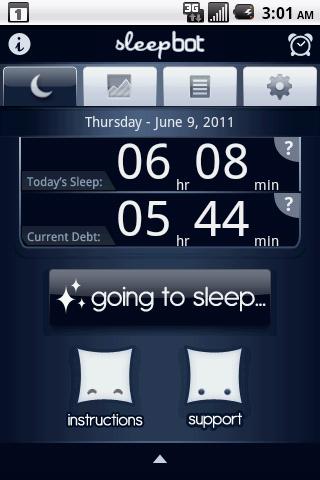 Коснитесь верхнего расписания под заголовком Далее. В свою очередь, коснитесь времени пробуждения и времени отхода ко сну и отрегулируйте цифры с помощью цифровой короны, а затем установите. Вы можете изменить параметры на экране, касающиеся того, будет ли звучать будильник, и будут ли включены звук и тактильные ощущения. Нажмите «Изменить расписание» вверху экрана.
Коснитесь верхнего расписания под заголовком Далее. В свою очередь, коснитесь времени пробуждения и времени отхода ко сну и отрегулируйте цифры с помощью цифровой короны, а затем установите. Вы можете изменить параметры на экране, касающиеся того, будет ли звучать будильник, и будут ли включены звук и тактильные ощущения. Нажмите «Изменить расписание» вверху экрана.
Настроить расписания в режиме сна на Apple Watch также довольно просто.
Вышесказанное относится только к сну в течение одной ночи. Система также включает в себя возможность настроить полный повторяемый график сна, охватывающий всю неделю.
Как установить еженедельный график сна в iOS 14
Откройте приложение «Здоровье», выберите «Обзор» и нажмите «Сон». Нажмите Полное расписание и параметры. Нажмите «Изменить» под любым существующим расписанием, которое вы хотите изменить, или «Добавить расписание для других дней». Переместите изогнутый ползунок, чтобы установить идеальное время отхода ко сну и пробуждения.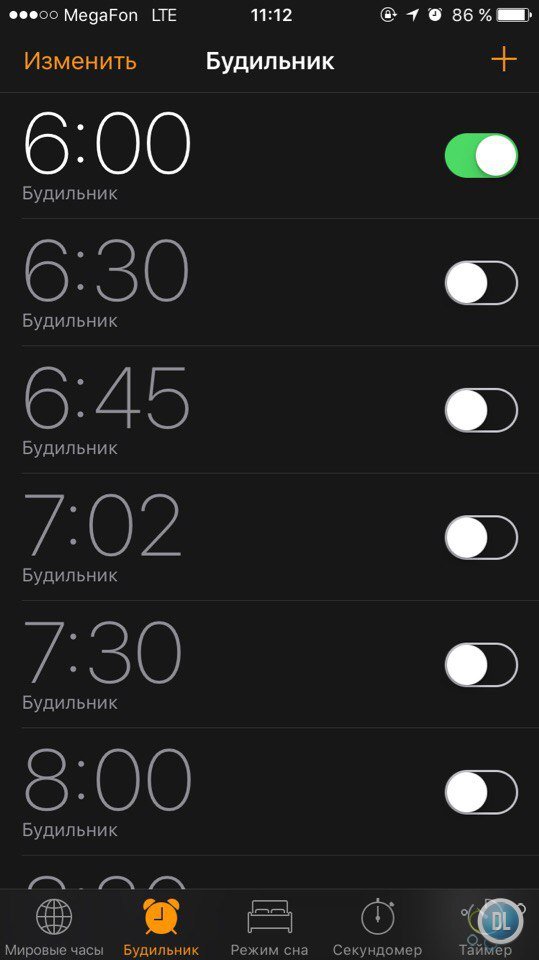 Имейте в виду, что если ползунок оранжевый, вам нужно установить большее время сна. Коснитесь значков под «Активными днями», чтобы указать, в какие дни будет применяться измененное расписание. Коснитесь Готово.
Имейте в виду, что если ползунок оранжевый, вам нужно установить большее время сна. Коснитесь значков под «Активными днями», чтобы указать, в какие дни будет применяться измененное расписание. Коснитесь Готово.
Регулировка расписания сна, цели сна и времени восстановления в iOS 14.
Как установить еженедельный график сна в watchOS 7
Откройте приложение для сна. Нажмите Полное расписание. Нажмите «Активен», затем каждый день, когда нужно применить расписание, затем «Готово». В свою очередь, коснитесь времени пробуждения и времени отхода ко сну и отрегулируйте цифры с помощью цифровой короны, а затем нажмите «Установить». Нажмите «Изменить расписание» вверху экрана.
Отключение и спящий режим
Спящий режим — это новый параметр, который сокращает количество взаимодействий iPhone и Apple Watch с пользователем. Сюда входит включение режима «Не беспокоить», чтобы свести к минимуму количество звонков, сообщений и уведомлений. Экран устройств также будет автоматически затемнен, чтобы меньше отвлекать пользователя, когда он должен спать.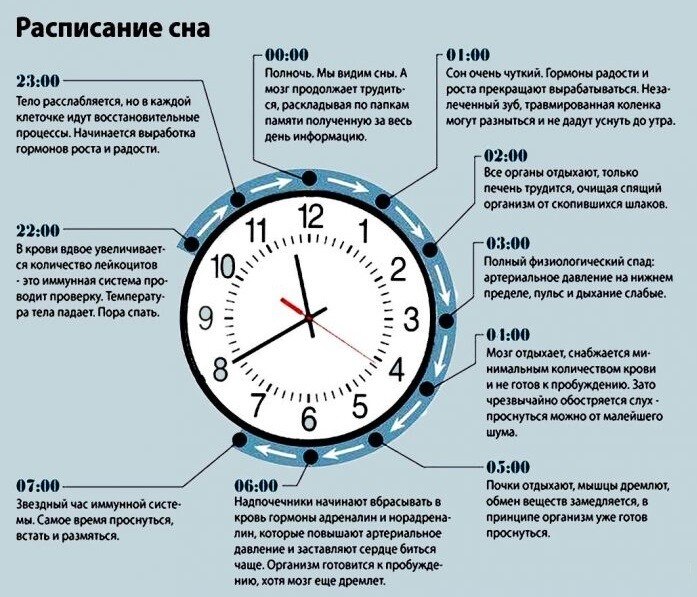
Экраны блокировки iOS 14 и watchOS 7 в спящем режиме.
Wind Down — это функция, которая может выполнять действия в экосистеме Apple, которые могут побудить пользователей заснуть. Автоматически запуская период времени перед тем, как пользователь переходит в режим сна, Wind Down может автоматически запускать ярлыки, такие как воспроизведение музыки, чтобы помочь пользователю расслабиться, перед переходом в спящий режим.
Как включить и отключить автоматический спящий режим в iOS 14
Откройте приложение «Здоровье», выберите «Обзор» и нажмите «Сон». Прокрутите вниз и выберите Параметры. Коснитесь переключателя рядом с «Включить автоматически» в спящем режиме.
Включение и выключение спящего режима в iOS 14 вручную
Войдите в Центр управления и коснитесь значка кровати. Либо, если включен спящий режим, нажмите «Закрыть» на экране блокировки.
Включение и выключение спящего режима в watchOS 7 вручную
Войдите в Центр управления. Коснитесь значка кровати.
В Центре управления iOS 14 и watchOS 7 этот значок используется для ручного управления спящим режимом.
Как изменить продолжительность Wind Down в iOS 14
Откройте приложение «Здоровье», выберите «Обзор» и нажмите «Сон». Нажмите Полное расписание и параметры. Коснитесь «Свернуть». Настройте таймер продолжительности.
Как изменить продолжительность Wind Down в watchOS 7
Откройте приложение для сна. Нажмите Полное расписание. Коснитесь значка «Вернуть». Настройте таймер с помощью кнопок «плюс» и «минус». Коснитесь «Свернуть».
Настройте ярлыки Wind Down, чтобы создать автоматическую процедуру перед сном.
Как добавить ярлыки Wind Down в iOS 14
Откройте приложение «Здоровье», выберите «Обзор» и нажмите «Сон». Коснитесь расписания в разделе «Полное расписание и параметры». Коснитесь ярлыков «Завершить работу». Нажмите «Добавить ярлык» или «Добавить ярлык». Коснитесь приложения, для которого включен ярлык, затем коснитесь кнопки + рядом с нужным ярлыком в списке.![]()
Как добавить ярлыки Wind Down в iOS 14
Откройте приложение «Здоровье», выберите «Обзор» и нажмите «Сон». Коснитесь расписания в разделе «Полное расписание и параметры». Коснитесь ярлыков «Завершить работу». Нажмите красную кнопку с минусом рядом с ярлыком.
Отслеживание сна
Как это принято в приложении iOS Health, Apple предлагает подробную статистику того, как вы спите в постели. Точность данных и сами данные будут различаться у разных пользователей в зависимости от того, включен ли режим «Время отхода ко сну» и используются ли данные с iPhone и Apple Watch вместе или только с Apple Watch.
В приложении «Здоровье» пользователи могут нажать «Показать больше данных о сне», чтобы просмотреть более подробную информацию о времени, проведенном в постели, в том числе о среднем времени нахождения в постели и во сне, а также о том, сколько измерений было выполнено для отображаемых данных.
И Apple Watch, и iPhone предлагают данные отслеживания сна.
Приложение Sleep Apple Watch также предлагает некоторые данные, показывающие, сколько сна оно отслеживало, в том числе, как долго пользователь спал в последний раз, когда это было записано, прерывания этого сна и графики за двухнедельный период, показывающие время сна.
Отслеживание сна применяется только в том случае, если пользователь установил график сна на определенную ночь. В дни, когда график сна не установлен, Apple не будет записывать данные о сне.
как включить анализ и умный будильник
Содержание:
- Что такое режим сна на айфоне
- Как работает режим сна на айфоне
- Как отключить режим сна на айфоне
- Как задать расписание сна
- Как настроить умный будильник для Apple Watch и трекер сна
В операционной системе IOS 10 впервые появилась функция «Режим сна» в качестве бета-тестирования. Позже в IOS 12 эту функцию доработали и выпустили в релиз. Она помогала владельцам iPhone оптимизировать свой сон, чтобы их смартфон не мешал режиму, а наоборот, помогал в этом.
Что такое режим сна на айфоне
Это отдельная функция в приложении «Часы», её задача – регулирование. Она очень схожа с будильником, но имеет расширенный функционал. В этом режиме можно легко установить время пробуждения на определенные дни, и приложение будет помогать владельцу просыпаться в это время.
Интерфейс функции «Режим сна»
При этом режим будет помогать вовремя заснуть, каждый раз напоминая, во сколько нужно отправиться отдыхать, чтобы потратить на спокойный тихий час требуемое количество времени и не доспать или переспать. Далее в статье пойдет речь о том, как это может помочь человеку, как включить подходящие настройки или как выключить режим сна на iPhone на любой модели, хоть на SE или XR.
Как работает режим сна на айфоне
Как отключить режим энергосбережения на айфоне
Этот режим на айфоне работает крайне просто: он будет автоматически напоминать, когда пора ложиться спать, а уже утром разбудит в указанное время. Перед тем как пользоваться этой функцией, нужно будет её настроить.
В настройку входит несколько вопросов. Программа спросит:
- когда вставать,
- в какие дни недели,
- сколько потратить часов на отдых,
- за какое количество времени разбудить;
- какой трек играть для пробуждения из постели.
После ответа на все эти вопросы программа начнет свою работу. Это сильно облегчает жизнь владельца гаджета.
Настройка режима
Теперь, как только наступит время спать, на айфон будут поступать соответствующие уведомления о том, что пора отдыхать. В это время все уведомления на смартфоне перестанут тревожить владельца, а будут откладываться в архив. Они появятся позже, уже после пробуждения утром. Это надо чтобы не отвлекать человека на уведомления и ему можно было без лишних мыслей уснуть вовремя.
Дополнительная информация! После некоторого времени в приложении «Часы» появится статистика покоя. Она доступна в разделе «Режим сна» по кнопке «Анализ сна». Здесь можно увидеть, насколько точно было соблюдено желаемое расписание.
С расписанием отдыха можно использовать фирменные часы компании Apple Watch. Приложение в них отслеживает время, которое носитель проводит в постели, а не то, сколько он отдыхает или двигается.
Для того чтобы работал анализ Apple Watch в постели, нужно использовать tracker с утилитой «Здоровье». Также можно вручную указать, сколько времени уделять отдыху:
- Открыть «Часы».
- Нажать вкладку «Время сна».
- Кликнуть по «Показать больше в приложении Здоровье».
Таким образом можно более детально исследовать распорядок с Apple Watch. В конце статьи будет ещё больше полезной информации для владельцев часов от Apple.
Как отключить режим сна на айфоне
Выключение функции на iPhone делается так: следует открыть «Часы», далее перейти в раздел «Режим сна» через нижнее меню и напротив строчки «Режим сна» выключить соответствующий переключатель чтобы он стал не зеленый, а серый.
Как работает режим планшета Windows 10: как его отключить
Если надо выключать функцию только на определенный день, это можно сделать в «Настройках», там отключить определённые дни недели довольно легко.
Важно! Если удалить этот режим, будет отключен будильник в нем. Чтобы не проспать в следующий раз, стоит заново настроить сценарий уже во вкладке «Будильник» приложения «Часы».
Аналогичным образом его можно включить обратно, при этом все ранее заданные настройки сохранятся.
Как задать расписание сна
Что значит луна на айфоне — как отключить
Задать расписание для пробуждения можно по двум критериям: время и день недели. Настройка будильника осуществляется при первом открытии раздела. В дальнейшем расписание можно установить, кликнув по кнопке «Настройки» в разделе «Режим сна» приложения «Часы».
Круговая диаграмма режима
Есть возможность изменить время пробуждения, общее время, потраченное на отдых, дни недели, когда режим будет работать, поставить звонкий рингтон и отрегулировать его громкость.
Дни недели, помеченные оранжевым, активны, помеченные серым – нет. Также в настройках можно без проблем включить или выключить функцию блокировки уведомлений на время.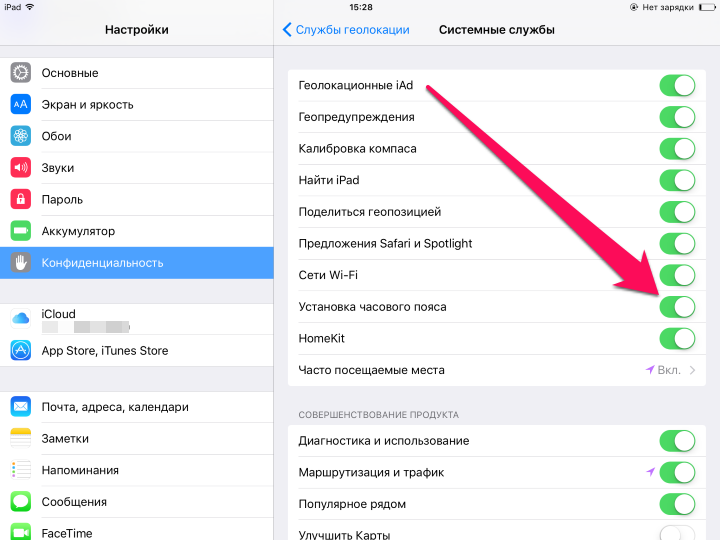 Если их заблокировать, то они не пропадут, а будут показаны уже после пробуждения при первой разблокировке устройства.
Если их заблокировать, то они не пропадут, а будут показаны уже после пробуждения при первой разблокировке устройства.
На главном экране режима сна будет круговая диаграмма, на ней будет две кнопки с луной и колокольчиком. Если подвинуть иконку с колокольчиком, то можно изменить время пробуждения, кнопка с луной же меняет время начала отдыха.
Как настроить умный будильник для Apple Watch и трекер сна
Для Apple Watch любой series есть особая функция умного пробуждения. Эта функция называется «Трекер сна для Apple Watch». Она позволяет просыпаться не в определенно заданное время, а тогда, когда организм находится в стадии быстрого сна. Это позволит просыпаться раньше и быть намного бодрее, так как организм не пересыпает и просыпается максимально добрым.
Важно! Такая функция будет полезна в том случае, когда не обязательно просыпаться в определенное время и куда-то идти, а нужно лишь встать с кровати в режиме максимальной бодрости.
Как это работает? Гаджет, будучи на руках во время дремоты, контролирует состояние организма с помощью специальных датчиков на тыльной панели.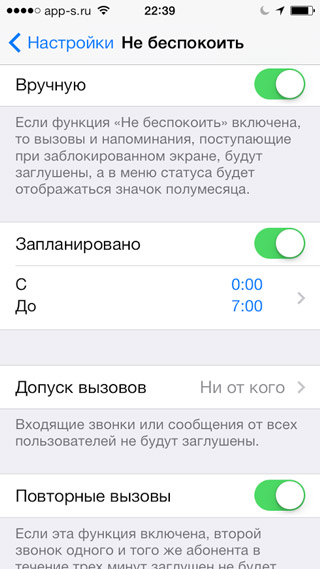 Отслеживание с датчиков может показать, в какой стадии сейчас находится человек. Таким образом умные Applewatch выполняют мониторинг всего организма и пытаются определить переход в быстрый сон и будят, когда наступает подходящая фаза.
Отслеживание с датчиков может показать, в какой стадии сейчас находится человек. Таким образом умные Applewatch выполняют мониторинг всего организма и пытаются определить переход в быстрый сон и будят, когда наступает подходящая фаза.
Чтобы включить анализ сна Apple Watch, придется установить приложение Sleep++ из фирменного магазина App Store. Оно работает крайне просто: перед тем, как уснуть, достаточно открыть и включить трекер по кнопке «Start sleeping». Всё, программа начала свою работу и теперь анализирует организм.
Интерфейс приложения Sleep++
После успешного пробуждения утром обязательно положено отключить сеанс в программе по кнопке «Stop sleeping» чтобы она не садила батарею целый день и не работала зря.
Компания Apple хорошо поработала для своих покупателей. С помощью техники этого производителя можно без проблем наладить собственный отдых и проанализировать его в режиме smart. Это не только повысит продуктивность за день, но и улучшит общее состояние, так как налаженный отдых – путь к здоровому телу.
Автор:
Aбaлмaсoвa Eкaтaринa Ceргeeвнa
Ваш сон — кошмар? Как использовать свой iPhone, чтобы лучше отдыхать
Плохой, непостоянный и недостаточный сон может сделать жизнь несчастной. Хотя проблемы со сном возникают по разным причинам, один из шагов к выяснению того, что они из себя представляют, — это установить постоянный режим сна и бодрствования. Таким образом, вы можете начать устранять факторы и начать сбор данных о своем сне, чтобы искать закономерности, подсказки или просто четкую информацию, которой нужно поделиться с медицинским работником. Начиная с iOS 14, в iPhone есть несколько новых функций сна, которые могут помочь.
Что делают функции сна iPhone?
Эти новые функции сна iPhone выполняют пять функций:
Помогите вам решить, каким должен быть ваш режим сна
Ограничьте количество приложений, которые вы используете перед сном
Автоматически переводите телефон в режим «Не беспокоить» перед сном
Разбудить тебя будильником утром
Следите за своим распорядком, в том числе когда вы берете телефон на ночь.

Эти функции не позволяют точно определить, в какое время вы засыпаете, или отслеживать каждое ваше движение. Если вам нужен такой уровень детализации, вы можете получить его, надев Apple Watch или другие совместимые фитнес-трекеры на ночь, чтобы следить за своим сном. Если у вас нет часов или трекера, вы все равно можете использовать функции сна iPhone. Все, что вам нужно, это ваш телефон.
При первой настройке параметров сна приложение проведет вас по каждому элементу, который вы можете настроить. Всего их три:
График сна: время отхода ко сну и бодрствования в разные дни недели.
Спящий режим: какие настройки телефон будет активировать во время сна, например «Не беспокоить», и какие приложения будут доступны на экране блокировки.
Отдых: способы сократить время перед сном перед сном и поощрить другие позитивные распорядки перед сном
Как составить график здорового сна
Чтобы настроить расписание сна, запустите приложение «Здоровье» и либо нажмите, либо найдите «Сон». Вы также можете увидеть автоматическую подсказку для настройки расписания сна в приложении «Часы» при следующей установке будильника. Это приглашение отправит вас в приложение Health, а затем проведет вас через все шаги настройки.
Вы также можете увидеть автоматическую подсказку для настройки расписания сна в приложении «Часы» при следующей установке будильника. Это приглашение отправит вас в приложение Health, а затем проведет вас через все шаги настройки.
Как бы то ни было, первый шаг — подумать о своем ночном сне в целом, задав следующие вопросы: сколько вы хотите спать каждую ночь? Во сколько тебе вставать? В какое время ложиться спать?
На экране вы видите часы и гаечный ключ, которые показывают установленное вами время сна и пробуждения. По мере их настройки гаечный ключ становится оранжевым, если общее время сна меньше вашего целевого значения. Например, если ваша цель — поспать восемь с половиной часов, а вам нужно проснуться в 6:10 утра, то время отхода ко сну в 22:00 будет недостаточно. Вы можете поиграть с циферблатом, чтобы увидеть, как время отхода ко сну и время бодрствования влияют на общее время сна.
Когда вы устанавливаете график сна, вы выбираете, в какие дни недели вы хотите его применять.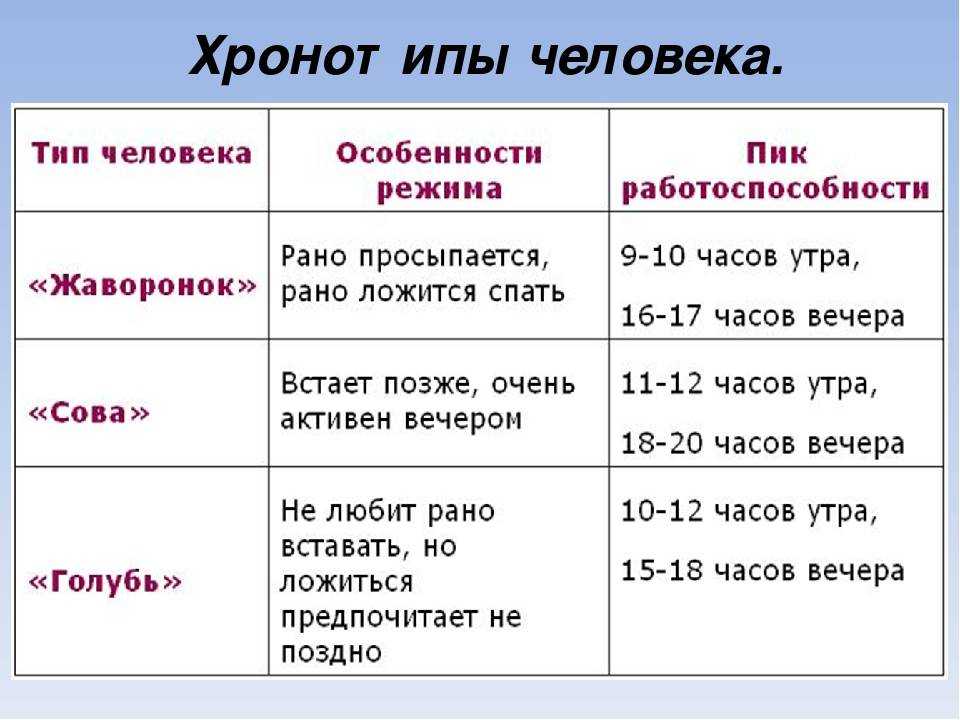 Вы также можете решить, нужен ли вам будильник в запланированное время пробуждения, и если вы хотите, чтобы опция откладывалась, когда он звонит.
Вы также можете решить, нужен ли вам будильник в запланированное время пробуждения, и если вы хотите, чтобы опция откладывалась, когда он звонит.
Наконец, вы можете создать несколько графиков сна, если вам нужны разные режимы для разных дней недели. Например, если вы по очереди занимаетесь уходом за ребенком рано утром или хотите заниматься рано утром несколько дней в неделю, вы можете создать распорядок дня с понедельника по среду и пятницу, который отличается от других дней.
Настройка спящего режима
Следующая функция сна называется режимом сна. Если этот параметр включен, спящий режим автоматически переводит телефон в режим «Не беспокоить» в течение запланированного времени сна. Он автоматически отключает режим «Не беспокоить» после пробуждения. Это необязательно, то есть, если вы хотите использовать расписание сна, а не режим сна, это совершенно нормально.
Когда режим «Не беспокоить» включен, ваш телефон не подает звуковой сигнал, не звонит и не гудит при уведомлениях или звонках.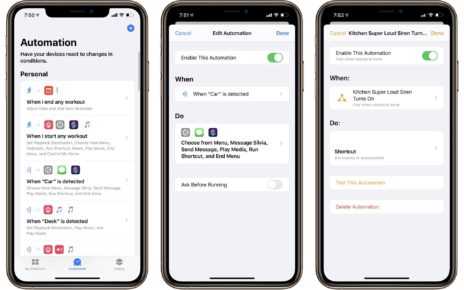 пока не есть кто-то, с кем вы хотите пройти. Кроме того, если кто угодно звонит вам дважды в течение трех минут, второй звонок не заглушается. Таким образом, вызов службы экстренной помощи, например, из больницы, может быть доставлен во что бы то ни стало.
пока не есть кто-то, с кем вы хотите пройти. Кроме того, если кто угодно звонит вам дважды в течение трех минут, второй звонок не заглушается. Таким образом, вызов службы экстренной помощи, например, из больницы, может быть доставлен во что бы то ни стало.
Давайте поговорим подробнее об исключениях. Допустим, вы хотите, чтобы звонки от вашей второй половинки и детей всегда звонили. Вы можете «разрешить звонки от» этих людей, пометив их как исключения.
Чтобы создать исключения, либо отметьте их как избранные в приложении «Контакты», либо создайте группу, а затем добавьте их в раздел «Разрешить вызовы от» в «Не беспокоить». Самый простой способ отметить избранное — это: 1) открыть приложение «Телефон», 2) нажать «Избранное», 3) нажать «+» в левом верхнем углу и 4) выбрать контакты, которые вы хотите добавить (вот как это сделать. чау, чтобы создать группу).
Затем перейдите в «Настройки»> «Не беспокоить»> «Разрешить звонки от» и выберите соответствующий ответ: «Избранное» или созданную вами группу.
Как узнать, что режим «Не беспокоить» активен? В строке состояния появится значок луны.
Настройка Wind Down
Последняя функция сна называется «Утечка». Идея состоит в том, чтобы дать себе немного времени перед сном, чтобы подготовиться ко сну. Для вашего телефона это означает настройку экрана блокировки с использованием только приложений, которые помогут вам спать, а не приложений, которые не дадут вам спать всю ночь.
Вы также можете скрыть отображение времени на экране блокировки, если хотите.
Как и спящий режим, Wind Down не является обязательным. Если вы хотите попробовать, просто решите, за сколько минут до сна вы хотите, чтобы ваш отдых начался. Затем вы выбираете ярлыки для приложений, которые будут отображаться на экране блокировки, в надежде, что они помогут вам создать распорядок дня перед сном. Например, вы можете выбрать ярлык, чтобы выключить умное освещение, запустить приложение для медитации и открыть приложение для белого шума. Другие популярные процедуры включают воспроизведение аудиокниг или подкастов, ведение журнала в приложении для ведения журнала и чтение.
Другие популярные процедуры включают воспроизведение аудиокниг или подкастов, ведение журнала в приложении для ведения журнала и чтение.
Вот как настроить Wind Down: в приложении Health выберите Sleep> Full Schedule & Options> Wind Down Shortcuts. Оттуда вы можете добавить ярлык или удалить существующий. К сожалению, сейчас вы не можете перетаскивать элементы, чтобы изменить их порядок.
Как читать данные о сне
После того, как вы настроите эти функции сна, ваш iPhone начнет оценивать, когда вы ложитесь и когда встаете с постели, в зависимости от того, когда вы положили и подняли свой телефон. Он также отслеживает, как часто и как долго вы берете телефон в руки в течение ночи.
Вы можете просмотреть эти записи в приложении «Здоровье». Время, проведенное в постели, отображается синей линией. Любые пробелы в линии видны, когда вы берете трубку. Вы можете прокручивать время, чтобы просмотреть историю своих данных, менять представление от недели к месяцу и углубляться в другие статистические данные, такие как среднее время в постели и среднее время сна.
Если вы используете только свой телефон (без Apple Watch, фитнес-трекера или других устройств для отслеживания сна), у вас не будет точной записи того, когда вы заснули и проснулись. Однако вы можете ввести это расчетное время вручную, если хотите отслеживать и контролировать. Если у вас есть совместимое устройство, вы можете убедиться, что ваш телефон автоматически захватывает и сохраняет эти типы точек данных.
Другие снотворные
Наблюдение за сном, установление постоянного времени сна и бодрствования, а также формирование положительных привычек перед сном часто являются лишь первыми шагами на пути к более качественному отдыху. Это хорошее место для начала, но для многих это не конец.
Вы также можете попробовать ограничить воздействие синего света в ночное время, используя устройство Amazon Alexa, чтобы усыпить вас, и попробовать продукты с технологией сна.
Самое главное, не забудьте обсудить проблемы со сном с врачом или медицинским работником. Сон действительно является неотъемлемой частью здоровья и влияет как на острые, так и на хронические проблемы со здоровьем, от болезни сердца до депрессии. Наличие самой базовой информации о вашем режиме сна, такой как время сна и бодрствования, может немного облегчить общение с медицинскими работниками.
Сон действительно является неотъемлемой частью здоровья и влияет как на острые, так и на хронические проблемы со здоровьем, от болезни сердца до депрессии. Наличие самой базовой информации о вашем режиме сна, такой как время сна и бодрствования, может немного облегчить общение с медицинскими работниками.
Дальнейшее чтение
Обзоры здоровья и фитнеса
Здоровье и фитнес Лучшие подборки
Улучшаем качество сна с Айфоном
iPhone может очень сильно помочь.
Сон не просто необходим для нормальной жизни. Сон является её основой, без которой любые начинания человека, будь это работа или занятия спортом, значительно затрудняются. В этой статье мы подробно рассказали о пользе сна, его фазах и, конечно же, возможностях iPhone по улучшению качества сна.
Важность сна многими недооценивается
Редко встретишь человека, который считал бы сон лишней тратой времени. Все прекрасно понимают, что без сна организм начинает работать неправильно, причем сбой в работе происходит очень резко. Достаточно не выспаться всего пару дней, как организм сразу же отметит свое недовольство текущим положением дел. И сделает это неприятным для человека образом, снизив продуктивность и усилив раздражительность.
Достаточно не выспаться всего пару дней, как организм сразу же отметит свое недовольство текущим положением дел. И сделает это неприятным для человека образом, снизив продуктивность и усилив раздражительность.
Интересный факт: официально рекорд по времени пребывания без сна без стимуляторов принадлежит Рэнди Гарднеру. В 1963 году, будучи 17-летним учеником средней школы, под надзором исследователя Рэнди не спал 264,3 часа (11 дней). Неофициально же рекордсменом, причем с солидным отрывом, является Роберт Макдональд, который провел без сна 453 часа (18 дней 21 час и 40 минут)! В Книгу рекордов Гиннеса, правда, Макдональд не попал. Не так давно комитет Книги исключил позицию «самолишение сна» из списка рекордов, поскольку в погоне за славой многие люди могли бы навредить своему здоровью.
Что уж говорить про систематическое недосыпание. Постоянный неполноценный сон увеличивает нагрузку на сердце, изменяет гормональный фон, подавляет психику, замедляет работу мозга и метаболические процессы, вызывает нервное возбуждение, нарушает нейронные связи в коре головного мозга и… Здесь можно перечислить еще несколько десятков негативных изменений в организме, которые вызываются неправильным сном.
И вот этого многие действительно не знают. Некоторые люди считают, что просто достаточно спать и не уделяют так называемой культуре сна должного внимания. А ведь важных аспектов множество начиная от процедуры отхода ко сну, заканчивая пробуждением в правильной фазе. С отслеживанием и регулировкой этих аспектов нам и поможет iPhone, но давайте сперва разберемся — сколько же должен спать человек для того чтобы хорошо высыпаться и исключить возможность возникновения проблем из-за неправильного сна.
Сколько нужно спать
Широко распространено мнение, что длительность сна взрослого человека должна составлять 7-8 часов в сутки. В целом такая информация соответствует действительности. Ученые американского Национального фонда сна провели масштабное исследование и выяснили количество часов сна, которое требуется людям различных возрастов:
- Дети (6-13 лет) — 9-11 часов.
- Подростки (14-17 лет) — 8-10 часов.
- Взрослые (18-64 лет) — 7-9 часов.
- Пожилые (65 и больше) — 7-8 часов.

Как можно заметить, вне зависимости от возраста, проводить во сне меньше семи часов не рекомендуется никому. При этом Чарльз Кзейслер, профессор Гарвардской школы медицины, отметил, что спать больше положенного не менее вредно, чем недосыпать.
Интересный факт: самое длительное пребывание во сне за шведкой Каролиной Ольсон. В 1876 году, еще 14-летняя Каролина сильно ударилась головой и впала в состояние сна. Она проспала 42 года и 42 дня, в течение которых о ней заботилась мать, а после смерти матери — соседка. После пробуждения Каролина начала жить нормальной жизнью, скончавшись в 88 лет.
Сплю много, но просыпаюсь ужасно — почему
Даже не зная статистики и результатов каких-то там исследований, многие люди придерживаются норм — не недосыпают и не пересыпают. Но почему же порой пробуждение оказывается таким тяжелым?
Всё дело в фазах, на которые делится человеческий сон. Основных фаз две — фаза быстрого сна и фаза медленного сна. Они идут поочередно, меняя друг друга на протяжении всего времени сна человека и образуют единый завершенный цикл. Для восстановления организму человека в среднем необходимо прохождение во сне пяти таких циклов, что, учитывая продолжительность цикла около 1-1,5 часа, как раз-таки и составляет около 7-9 часов.
Они идут поочередно, меняя друг друга на протяжении всего времени сна человека и образуют единый завершенный цикл. Для восстановления организму человека в среднем необходимо прохождение во сне пяти таких циклов, что, учитывая продолжительность цикла около 1-1,5 часа, как раз-таки и составляет около 7-9 часов.
Интересный факт: общепринятые нормы сна были не для гениев. Леонардо да Винчи практиковал многофазный сон и спал лишь 2 часа в сутки (по 15-20 минут каждые 4 часа), аналогичной стратегии придерживался и Сальвадор Дали, Бенджамин Франклин уделял сну не больше 4 часов в день, а Никола Тесла мог спать по 2-3 часа в день — так сильно влекли его эксперименты.
В медленной фазе организм восстанавливается — обновляются клетки, пополняются запасы энергии, растут мышцы, выделяются гормоны. В быстрой же работа ведется на умственном уровне — восстанавливается нервная система, готовится память и прочие структуры организма. Просыпаться человеку проще всего именно в быстрой фазе, причем в идеале, чтобы она практически подходила к концу.
И как же следить за фазами?
С теорией, наконец, покончено — на сцену с практическими методами выходит iPhone, который и является инструментом для отслеживания фаз сна. Увы, в стандартный набор функций iPhone возможность мониторинга фаз сна не входит. Однако в App Store представлены десятки различных приложений, которые с высокой точностью определяют в какой фазе вы сейчас находитесь и начинают будить вас как можно ближе к фазе быстрого сна.
Здесь стоит сделать замечание. Многие пользователи iPhone считают, что из-за своего желания разбудить человека именно в быстрой фазе, «умный» будильник проигнорирует установленное для пробуждения время. На самом деле это не так. Система в «умных» будильниках настроена таким образом, что звонить будильник может на несколько минут раньше или позже назначенного времени, дав возможность человеку встать гораздо легче. Например, если будильник по факту установлен на 6:40, прозвенеть он может в 6:32. Тем самым, будильник не даст вступить вам в очередную фазу медленного сна, оградив от тяжелого пробуждения.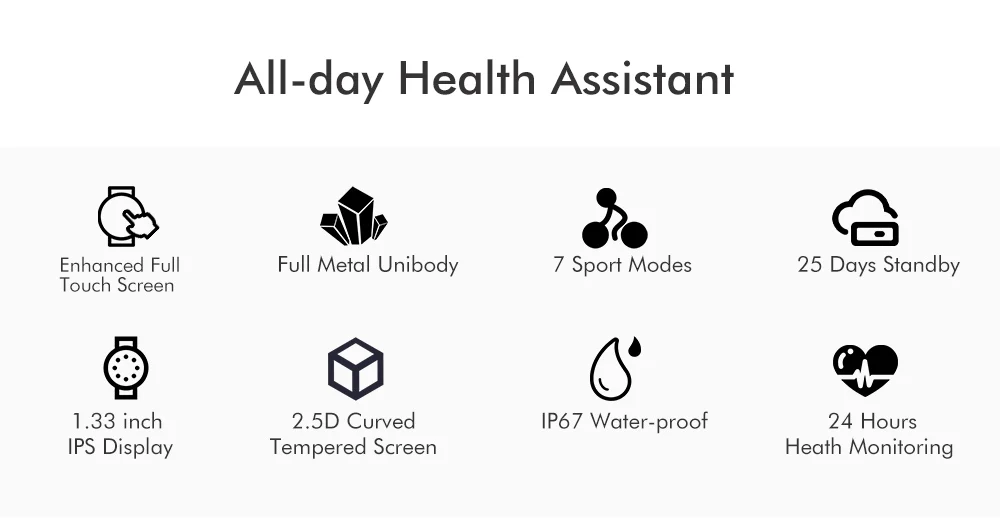
Хороших «умных» будильников, способных по-настоящему выполнять свою работу, в App Store довольно много. Выделить можно: «Доброе утро» (бесплатно), Sleep Timer (бесплатно) и Runstatic Sleep (бесплатно).
Процесс использования всех «умных» будильников очень прост. Необходимо установить желаемое время пробуждения, дополнительные настройки, например, выбрать музыку, которая будет играть перед сном и запустить отслеживание фаз. После этого iPhone нужно положить напротив головы, прямо на кровати или прикроватной тумбочке. Приложения-будильники также рекомендуют подключать iPhone к зарядному устройству, поскольку они съедают немало заряда смартфона за ночь. Впрочем, последнее требование совершенно необязательно. Мы провели тестирование и выяснили, что съесть аккумулятор до критического уровня «умные» будильники, по крайней мере из списка перечисленных, не могут.
Разумеется, еще эффективнее будет использовать фитнес-браслет с функцией отслеживания фаз сна.![]() Таких устройств много начиная от доступных вроде Mi Fit от Xiaomi, заканчивая Apple Watch (спать в которых, впрочем, неудобно).
Таких устройств много начиная от доступных вроде Mi Fit от Xiaomi, заканчивая Apple Watch (спать в которых, впрочем, неудобно).
Как вовремя засыпать с iPhone
На «умные» будильники часто поступают негативные отзывы, мол, чуда не происходит и пробуждение лёгким не становится. Сработать как нужно они действительно могут не всегда, но в этом нет их вины. Для того, чтобы «умный» будильник заработал как надо, самому человеку так же требуется приложить усилия.
Во-первых, вовремя засыпать. Направить на верный путь и напомнить о том, что пора ложиться так же может iPhone. Причем в этот раз никаких дополнительных приложений устанавливать не понадобится. В штатном приложении «Часы» с приходом iOS 10 появилась функция «Режим сна», которая уведомляет пользователя о том, что пришло время ложиться.
Настраивается функция «Режим сна» очень просто:
Шаг 1. Запустите приложение «Часы» на iPhone, iPad или iPod touch.
Шаг 2. Выберите вкладку «Режим сна» и нажмите «Приступить» для перехода к экрану настроек опции.
Шаг 3. Укажите время, в которое вы хотите вставать, например, 7 утра.
Шаг 4. Поставьте галочки на дни, в которые должен срабатывать будильник.
Шаг 5. Укажите количество часов, которое требуется вам для полноценного сна.
Шаг 6. Установите время, за которое функция будет уведомлять вас о необходимости ложиться и выберите сигнал будильника.
По сути, функция «Режим сна» это и есть «умный» будильник. Но в отличие от альтернатив из App Store она не считает фазы сна и разбудит вас ровно в указанное время. Тем не менее, настроить оповещение о том, что нужно готовиться ко сну с помощью функции стоит — это очень просто и удобно.
А во-вторых, за целый час до отхода ко сну, то есть, до установленного вами предыдущим способом уведомлении, вы не должны пользоваться ни iPhone, ни iPad, ни компьютером, ни какими-либо другими гаджетами. Многие представить подобное могут с трудом, ведь мы все так привыкли перед сном поиграть, почитать книгу, посмотреть любимый сериал или телевизионный канал. Однако если вы всерьез задумались о нормализации времени сна, о таких развлечениях придется забыть.
Однако если вы всерьез задумались о нормализации времени сна, о таких развлечениях придется забыть.
И это не мы так сказали, данное правило сформировали ученые. Мелатонин, гормон сна, подавляется синим светом дисплеев наших iPhone, iPad и всеми прочими дисплеями, способствуя образованию гистамина, который, наоборот, помогает бодрствовать. Другими словами, посмотрев перед сном в дисплей iPhone или задержавшись за компьютером, вы делаете своему организму серьезную подставу. Он настроен на бодрствование, а вы хотите одного — скорее окунуться в сон.
Интересный факт: мелатонин — гормон сна, но его также называют гормоном жизни или долголетия. И называют по делу.
Заменив просмотр сериала или просмотр ленты в Twitter на прогулку вы сильно облегчите задачу своему организму. И, что немаловажно, уснете ровно в отведенное время, установленное в функции «Режим сна». «Умный» будильник в таких условиях раскроется на 100% и вы обязательно заметите, что просыпаетесь проще и чувствуете себя лучше.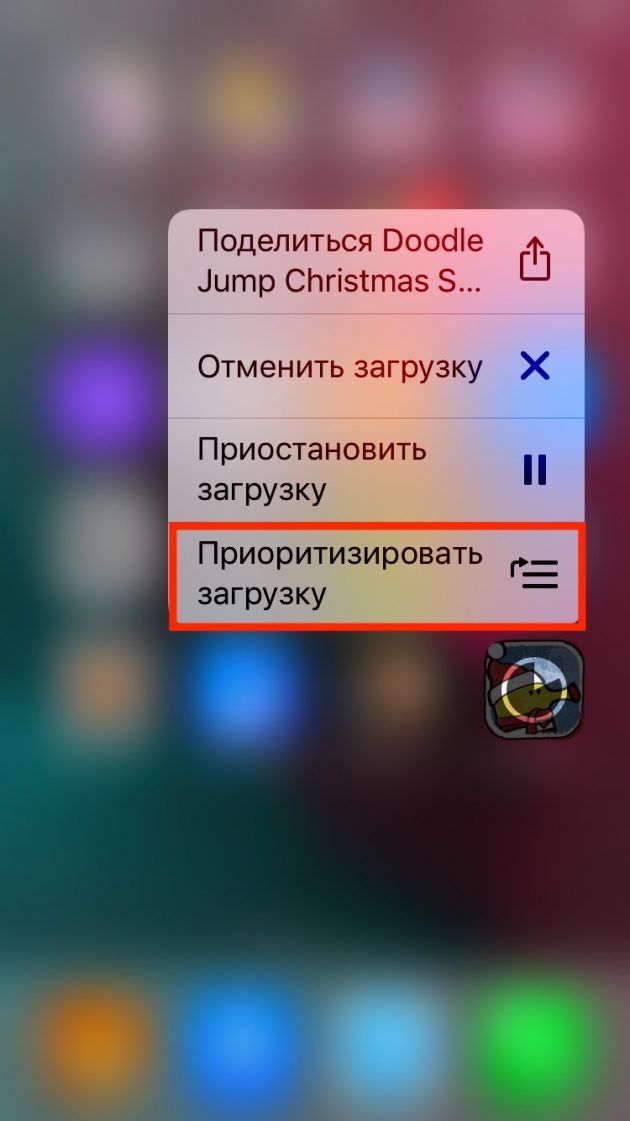
Если же отказать себе в просмотре сериала или чтению книги перед сном вы не можете, например, из-за того, что лишь ближе к ночи появляется свободное время, настройте iPhone правильно. Первое — включите опцию Night Shift в меню «Настройки» → «Экран и яркость» → Night Shift. Функция сделает свет дисплея вашего iPhone более теплым и уменьшит его пагубное влияние как на глаза, так и на организм в целом.
Второе (и главное) — снизьте яркость дисплея iPhone ниже минимума. Даже на минимальной базовой яркости экран Айфона ночью очень яркий и это не дает организму расслабиться и подготовиться ко сну. К счастью, установить яркость можно ниже минимума:
Шаг 1. Перейдите в меню «Настройки» → «Основные» → «Универсальный доступ».
Шаг 2. Выберите раздел «Адаптация дисплея» и активируйте переключатель «Понижение точки белого».
Шаг 3.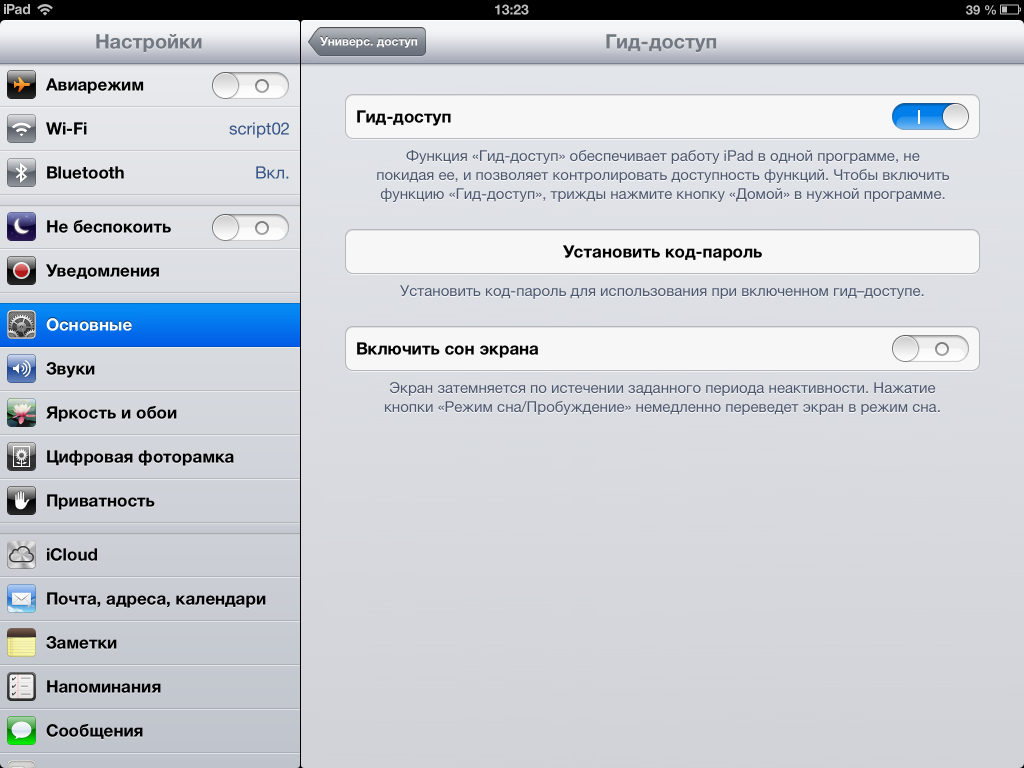 Установите показатель опции на 90-100%. Изменения на дисплее вы заметите определенно.
Установите показатель опции на 90-100%. Изменения на дисплее вы заметите определенно.
В том же случае, если и такого уменьшения яркости вам недостаточно, в этой инструкции на нашем сайте мы давно еще написали о том, как снизить яркость на iPhone максимально. И по сей день актуально!
Смотрите также:
- 20 скрытых функций iPhone, о которых вы могли не знать: секреты iOS
- 8 эффективных способов, как сильно продлить жизнь аккумулятора iPhone
- айос 16 — что нового
✅ Подписывайтесь на нас в Telegram, ВКонтакте, и Яндекс.Дзен.
Включение и выключение Sleep Focus на iPhone
iOS 16
iOS 15
iOS 14
Выберите версию:
iOS 16
iOS 15
iOS 14
Изменение этого элемента управления приведет к автоматическому обновлению этой страницы
Искать в этом руководстве
Руководство пользователя iPhone
Добро пожаловать
Основы настройки
Сделайте свой iPhone своим
Делайте отличные фото и видео
Поддерживайте связь с друзьями и семьей
Поделитесь функциями с семьей
Используйте iPhone для повседневных дел
Поддерживаемые модели
айфон 8
айфон 8 плюс
айфон х
iPhone X R
iPhone X S
айфон х С Макс.

айфон 11
Айфон 11 Про
Айфон 11 Про Макс
iPhone SE (2-го поколения)
айфон 12 мини
айфон 12
айфон 12 про
Айфон 12 Про Макс
айфон 13 мини
айфон 13
айфон 13 про
Айфон 13 Про Макс
iPhone SE (3-го поколения)
айфон 14
айфон 14 плюс
айфон 14 про
Айфон 14 Про Макс
Что нового в iOS 16
Включите и настройте iPhone
Разбудить и разблокировать
Настроить сотовую связь
Используйте две SIM-карты
Подключиться к Интернету
Настройки идентификатора Apple
Включение или отключение функций iCloud
Подпишитесь на iCloud+
Найти настройки
Настройка учетных записей почты, контактов и календаря
Узнайте значение значков состояния
Зарядить аккумулятор
Показать процент заряда батареи
Проверьте состояние и использование батареи
Скачать или добавить в закладки руководство пользователя
Изучите основные жесты
Изучите жесты для моделей iPhone с Face ID
Отрегулируйте громкость
Открытые приложения
Найдите свои приложения в библиотеке приложений
Переключение между открытыми приложениями
Выйти и снова открыть приложение
Диктовать текст
Печатайте с помощью экранной клавиатуры
Выберите и отредактируйте текст
Используйте предиктивный текст
Используйте замену текста
Добавить или изменить клавиатуру
Многозадачность с картинкой в картинке
Доступ к функциям с экрана блокировки
Просмотр действий в Dynamic Island
Выполняйте быстрые действия
Поиск на главном экране или экране блокировки
Используйте AirDrop для отправки предметов
Сделайте снимок экрана или запись экрана
Рисовать в приложениях
Добавление текста, фигур и подписей
Увеличение или увеличение разметки
Получить информацию о вашем iPhone
Просмотр или изменение настроек сотовой связи
Путешествуйте с айфоном
Изменение звуков и вибраций
Персонализируйте экран блокировки iPhone
Сменить обои
Настройка яркости экрана и цветового баланса
Держите дисплей iPhone включенным дольше
Увеличить экран
Измените имя вашего iPhone
Изменить дату и время
Сменить язык и регион
Организуйте свои приложения в папках
Добавляйте виджеты на главный экран
Перемещайте приложения и виджеты на главный экран
Удалить приложения
Используйте и настраивайте Центр управления
Изменить или заблокировать ориентацию экрана
Просмотр и ответ на уведомления
Изменить настройки уведомлений
Настроить фокус
Разрешить или отключить уведомления для фокуса
Включить или выключить фокус
Сосредоточьтесь во время вождения
Получить приложения
Подпишитесь на Apple Arcade
Получить игры
Играйте с друзьями в Game Center
Подключить игровой контроллер
Используйте клипы приложений
Управление покупками, подписками, настройками и ограничениями
Установка и управление шрифтами
Покупайте книги и аудиокниги
Читать книги
Аннотировать книги
Доступ к книгам на других устройствах Apple
Слушайте аудиокниги
Ставьте цели по чтению
Организуйте книги
Читать PDF-файлы
Калькулятор
Создание и редактирование событий
Отправить приглашения
Ответить на приглашения
Измените способ просмотра событий
Поиск событий
Настройте свой календарь
Следите за событиями
Используйте несколько календарей
Воспользуйтесь календарем праздников
Делитесь календарями iCloud
Основы камеры
Настройте свой выстрел
Применение фотографических стилей
Делайте живые фотографии
Делайте снимки в режиме серийной съемки
Сделать селфи
Делайте панорамные фотографии
Делайте макрофото и видео
Делайте фотографии в портретном режиме
Делайте фотографии в ночном режиме
Делайте фотографии Apple ProRAW
Отрегулируйте громкость затвора
Отрегулируйте настройки HDR-камеры
Запись видео
Запись видео в формате ProRes
Запись видео в кинематографическом режиме
Изменить настройки записи видео
Сохранить настройки камеры
Изменить дополнительные настройки камеры
Просмотр, обмен и печать фотографий
Использовать живой текст
Отсканируйте QR-код
Посмотреть мировые часы
Установить будильник
Используйте таймер или секундомер
Компас
Добавляйте и используйте контактную информацию
Изменить контакты
Добавьте свою контактную информацию
Используйте другие учетные записи контактов
Использование контактов из приложения «Телефон»
Объединить или скрыть повторяющиеся контакты
Настроить FaceTime
Совершать и принимать звонки
Создайте ссылку FaceTime
Сделать живое фото
Включите Live Captions в вызове FaceTime
Использование других приложений во время разговора
Сделать групповой вызов FaceTime
Просмотр участников в сетке
Используйте SharePlay, чтобы смотреть и слушать вместе
Поделитесь своим экраном
Переключить вызов FaceTime на другое устройство
Изменить настройки видео
Изменить настройки звука
Добавьте эффекты камеры
Оставить вызов или переключиться на Сообщения
Блокировать нежелательных абонентов
Подключение внешних устройств или серверов
Просмотр и изменение файлов и папок
Организация файлов и папок
Отправить файлы
Настроить iCloud Drive
Делитесь файлами и папками в iCloud Drive
Поделитесь своим местоположением
Добавить или удалить друга
Найдите друга
Получайте уведомления, когда друзья меняют свое местоположение
Сообщите другу, когда ваше местоположение изменится
Добавьте свой iPhone
Добавьте свой кошелек iPhone с помощью MagSafe
Получайте уведомления, если вы забыли устройство
Найдите устройство
Отметить устройство как потерянное
Стереть устройство
Удалить устройство
Добавить AirTag
Добавить сторонний элемент
Получайте уведомления, если вы оставляете предмет позади
Найдите элемент
Отметить предмет как утерянный
Удалить элемент
Изменить настройки карты
Отслеживайте ежедневную активность
Просматривайте историю своей активности, тренды и награды
Подключить стороннее приложение для тренировок
Настройте уведомления об активности
Поделитесь своей активностью
Введение в здоровье
Заполните данные о своем здоровье
Введение в данные о здоровье
Просмотр данных о вашем здоровье
Поделитесь данными о своем здоровье
Просмотр данных о здоровье, которыми поделились другие
Скачать медицинские карты
Просмотр медицинских записей в приложении «Здоровье» на iPhone
Следите за устойчивостью при ходьбе
Регистрация информации о менструальном цикле
Просмотр прогнозов и истории менструального цикла
Отслеживайте свои лекарства
Узнайте больше о ваших лекарствах
Настройте расписание для фокуса сна
Отключить будильники и удалить графики сна
Добавить или изменить расписание сна
Включить или выключить фокус сна
Измените период восстановления, цель сна и многое другое
Просмотр истории сна
Используйте функции уровня звука в наушниках
Проверьте уровень громкости в наушниках
Зарегистрируйтесь как донор органов
Сделайте резервную копию данных о вашем здоровье
Введение в главную
Настройка аксессуаров
Аксессуары управления
Управляйте своим домом с помощью Siri
Настроить HomePod
Управляйте своим домом удаленно
Создание и использование сцен
Создать автоматизацию
Настройка камер
Распознавание лица
Открой дверь домашним ключом
Настроить маршрутизатор
Делитесь элементами управления с другими
Добавить больше домов
Получить музыку, фильмы и телешоу
Получить рингтоны
Управление покупками и настройками
Увеличивайте близлежащие объекты
Создание действий
Изменить настройки
Обнаружение людей вокруг вас
Обнаружение дверей вокруг вас
Получите описания изображения вашего окружения
Настройка ярлыков для режима обнаружения
Добавлять и удалять учетные записи электронной почты
Настройте собственный домен электронной почты
Проверьте свою электронную почту
Отправить письмо
Отозвать электронную почту с Отменить отправку
Отвечать и пересылать электронные письма
Сохранить черновик электронной почты
Добавить вложения электронной почты
Загрузить вложения электронной почты
Аннотировать вложения электронной почты
Установить уведомления по электронной почте
Поиск электронной почты
Организация электронной почты в почтовых ящиках
Отметить электронные письма
Фильтровать электронные письма
Используйте скрыть мою электронную почту
Используйте защиту конфиденциальности почты
Изменить настройки электронной почты
Удалить и восстановить электронную почту
Добавьте виджет Почты на главный экран
Распечатать электронные письма
Посмотреть карты
Поиск мест
Найти близлежащие достопримечательности, рестораны и услуги
Получить информацию о местах
Отметить места
Делитесь местами
Оцените места
Сохраняйте любимые места
Исследуйте новые места с гидами
Организация мест в Моих путеводителях
Получайте информацию о пробках и погоде
Удалить важные местоположения
Быстрый поиск настроек Карт
Используйте Siri, Карты и виджет Карт, чтобы прокладывать маршруты
Выберите другие варианты маршрута
Поделитесь своим ожидаемым временем прибытия
Поиск остановок на вашем маршруте
Просмотр обзора маршрута или списка поворотов
Изменение настроек голосовых указаний
Настройка маршрутизации электромобилей
Получить маршрут проезда
Проложить маршрут к припаркованному автомобилю
Сообщайте о дорожно-транспортных происшествиях в Картах на iPhone
Получить велосипедные маршруты
Получить пешеходные маршруты
Получить маршруты общественного транспорта
Удалить недавние направления
Используйте Карты на вашем Mac, чтобы прокладывать маршруты
Осмотрите улицы
Совершите эстакаду
Получить поездки
Мера
Просмотр и сохранение измерений
Измерьте рост человека
Используйте уровень
Настроить сообщения
Отправка и получение сообщений
Отменять и редактировать сообщения
Следите за сообщениями и разговорами
Начать групповой разговор
Добавляйте фото и видео
Отправка и получение контента
Смотрите, слушайте или играйте вместе с помощью SharePlay
Совместная работа над проектами
Анимированные сообщения
Используйте приложения iMessage
Используйте мемоджи
Отправить эффект Digital Touch
Отправляйте, получайте и запрашивайте деньги с помощью Apple Cash
Уведомления об изменении
Блокировать, фильтровать и сообщать о сообщениях
Удалить сообщения
Получить музыку
Просмотр альбомов, плейлистов и т.
 д.
д.Играть музыку
Ставьте свою музыку в очередь
Слушайте эфирное радио
Подпишитесь на Apple Music
Слушайте музыку без потерь
Слушайте музыку в формате Dolby Atmos
Найдите новую музыку
Добавляйте музыку и слушайте офлайн
Получите персональные рекомендации
Слушайте радио
Поиск музыки
Создание плейлистов
Посмотрите, что слушают ваши друзья
Используйте Siri для воспроизведения музыки
Слушайте музыку с помощью Apple Music Voice
Измените звучание музыки
Начать с новостей
Используйте виджеты новостей
Смотрите новости, выбранные специально для вас
Читать истории
Следите за своими любимыми командами с My Sports
Слушайте новости Apple сегодня
Подпишитесь на Apple News+
Просматривайте и читайте истории и выпуски Apple News+
Скачать выпуски Apple News+
Слушайте аудио истории
Поиск новостей
Сохраняйте новости на потом
Подпишитесь на новостные каналы
Начало работы с заметками
Добавить или удалить учетные записи
Создание и форматирование заметок
Нарисуй или напиши
Сканировать текст и документы
Добавляйте фото, видео и многое другое
Создание быстрых заметок
Поиск заметок
Распределяйте по папкам
Организуйте с помощью тегов
Используйте смарт-папки
Делитесь и сотрудничайте
Заблокировать заметки
Изменить настройки заметок
Позвонить
Отвечать или отклонять входящие звонки
Во время разговора
Проверить голосовую почту
Выберите рингтоны и вибрации
Совершайте звонки с помощью Wi-Fi
Настроить переадресацию и ожидание вызова
Избегайте нежелательных звонков
Посмотреть фотографии
Воспроизведение видео и слайд-шоу
Удалить или скрыть фото и видео
Редактировать фото и видео
Обрежьте длину видео и настройте замедленное движение
Редактировать видео в кинематографическом режиме
Редактировать живые фотографии
Редактировать фотографии в портретном режиме
Используйте фотоальбомы
Редактировать и систематизировать альбомы
Фильтровать и сортировать фото и видео в альбомах
Дублируйте и копируйте фото и видео
Поиск и удаление дубликатов фото и видео
Поиск фотографий
Находите и идентифицируйте людей в фотографиях
Просмотр фотографий по местоположению
Делитесь фотографиями и видео
Просмотр фото и видео, которыми с вами поделились
Взаимодействуйте с текстом и объектами на ваших фотографиях
Смотреть воспоминания
Персонализируйте свои воспоминания
Управляйте воспоминаниями и популярными фотографиями
Используйте фото iCloud
Используйте общие альбомы iCloud
Импорт фото и видео
Печать фотографий
Найти подкасты
Слушайте подкасты
Следите за своими любимыми подкастами
Организуйте свою библиотеку подкастов
Скачивайте, сохраняйте или делитесь подкастами
Подписаться на подкасты
Изменить настройки загрузки
Настройка учетных записей
Добавить элементы в список
Редактировать список и управлять им
Поиск и систематизация списков
Работа с шаблонами в «Напоминаниях» на iPhone
Организуйте с помощью тегов
Используйте смарт-списки
Изменить настройки напоминаний
Делитесь и сотрудничайте
Распечатать напоминания
Сидеть в сети
Настройте параметры Safari
Изменить макет
Поиск веб-сайтов
Открывать и закрывать вкладки
Организуйте свои вкладки
Просмотр вкладок Safari с другого устройства Apple
Поделиться группами вкладок
Добавляйте в закладки любимые веб-страницы
Сохранение страниц в список для чтения
Найдите ссылки, которыми с вами поделились
Аннотируйте и сохраняйте веб-страницу в формате PDF
Автоматически заполнять формы
Получить расширения
Скрыть рекламу и отвлекающие факторы
Просматривайте веб-страницы в частном порядке
Очистите кеш
Используйте пароли в Safari
Используйте скрыть мою электронную почту
Ярлыки
Проверить запасы
Управление несколькими списками наблюдения
Читайте деловые новости
Добавляйте отчеты о доходах в свой календарь
Добавьте виджет «Акции» на главный экран
Советы
Переводите текст, голос и разговоры
Выберите языки, между которыми вы хотите перевести
Перевод текста в приложениях
Переводите текст с помощью камеры iPhone
Перевод с камеры
Подключите приложения и добавьте своего ТВ-провайдера
Подпишитесь на Apple TV+ и каналы Apple TV
Получайте шоу, фильмы и многое другое
Смотреть спортивные программы
Управление воспроизведением
Смотрите вместе, используя SharePlay
Управляйте своей библиотекой
Изменить настройки
Сделать запись
Воспроизвести
Редактировать или удалить запись
Держите записи в актуальном состоянии
Организация записей
Найдите или переименуйте запись
Поделиться записью
Дублировать запись
Храните карты и пропуска в кошельке
Настроить ApplePay
Используйте Apple Pay для бесконтактных платежей
Используйте Apple Pay в приложениях, App Clips и Safari
Используйте Apple Cash
Используйте Apple Card
Управление платежными картами и активностью
Оплатить транзит
Используйте цифровые ключи
Используйте свои водительские права или удостоверение личности штата
Используйте студенческие билеты
Карта учетной записи Apple
Добавляйте и используйте пропуски
Управление пропусками
Используйте карты вакцинации против COVID-19
Проверить погоду
Следите за погодой в других местах
Посмотреть карты погоды
Управление уведомлениями о погоде
Добавьте виджет погоды на главный экран
Изучите значки погоды
Используйте Сири
Узнайте, что умеет Siri
Расскажите Сири о себе
Попросите Siri объявить о звонках и уведомлениях
Добавить ярлыки Siri
О предложениях Siri
Используйте Siri в машине
Изменить настройки Siri
Связаться со службами экстренной помощи
Настройка и просмотр вашего медицинского удостоверения
Управление обнаружением сбоев
Сбросить настройки конфиденциальности и безопасности в экстренной ситуации
Настроить семейный доступ
Добавить участников семейного доступа
Удалить членов семейного доступа
Делитесь подписками
Поделиться покупками
Делитесь местоположением с семьей и находите потерянные устройства
Настройка Apple Cash Family и Apple Card Family
Настроить родительский контроль
Настройте устройство ребенка
Просмотр сводки экранного времени
Настройте время экрана для себя
Настройка Экранного времени для члена семьи
Получите отчет об использовании вашего устройства
Кабель для зарядки
Адаптеры питания
Зарядные устройства и аккумуляторы MagSafe
Чехлы и футляры MagSafe
Qi-сертифицированные беспроводные зарядные устройства
Используйте AirPods
Используйте наушники
Apple Watch
Беспроводная передача видео и фотографий на Apple TV или Smart TV
Подключение к дисплею с помощью кабеля
Динамики HomePod и AirPlay 2
Подключить волшебную клавиатуру
Введите символы с диакритическими знаками
Переключение между клавиатурами
Диктовать текст
Используйте ярлыки
Выберите альтернативную раскладку клавиатуры
Изменить параметры помощи при наборе текста
Внешние запоминающие устройства
Bluetooth-аксессуары
Принтеры
Поделитесь своим интернет-соединением
Разрешить телефонные звонки на iPad, iPod touch и Mac
Передача задач между устройствами
Беспроводная передача видео, фотографий и аудио на Mac
Вырезать, копировать и вставлять между iPhone и другими устройствами
Соедините iPhone и компьютер кабелем
Введение в передачу файлов
Передавайте файлы с помощью электронной почты, сообщений или AirDrop
Автоматическое обновление файлов с помощью iCloud
Перенос файлов на внешнее запоминающее устройство
Используйте файловый сервер для обмена файлами между вашим iPhone и компьютером
Делитесь файлами с помощью облачного хранилища
Синхронизируйте содержимое или передавайте файлы с помощью Finder или iTunes.

Введение в CarPlay
Подключиться к CarPlay
Используйте Сири
Используйте встроенные элементы управления вашего автомобиля
Получите пошаговые инструкции
Сообщить о дорожно-транспортных происшествиях
Изменить вид карты
Делать телефонные звонки
Играть музыку
Просмотр календаря
Отправка и получение текстовых сообщений
Анонсировать входящие текстовые сообщения
Воспроизведение подкастов
Воспроизведение аудиокниг
Слушайте новости
Управляйте своим домом
Используйте другие приложения с CarPlay
Переставить значки на CarPlay Home
Изменить настройки в CarPlay
Начните работу со специальными возможностями
Включите VoiceOver и потренируйтесь
Измените настройки VoiceOver
Изучайте жесты VoiceOver
Управление iPhone с помощью жестов VoiceOver
Управление VoiceOver с помощью ротора
Используйте экранную клавиатуру
Пишите пальцем
Использование VoiceOver с внешней клавиатурой Apple
Используйте дисплей Брайля
Печатайте шрифт Брайля на экране
Настройка жестов и сочетаний клавиш
Использование VoiceOver с указателем
Используйте VoiceOver для изображений и видео
Используйте VoiceOver в приложениях
Увеличить
Дисплей и размер текста
Движение
Разговорный контент
Аудио описания
AssistiveTouch
Прикоснитесь к вариантам размещения
Нажмите назад
Доступность
Маршрутизация аудио вызовов
Вибрация
Идентификация лица и внимание
Настройка управления переключателем
Используйте переключатель управления
Голосовое управление
Боковая кнопка или кнопка «Домой»
Пульт Apple TV
Управление указателем
Клавиатуры
AirPods
Зеркалирование Apple Watch
Слуховые аппараты
Живое прослушивание
Распознавание звука
RTT и телетайп
Моно звук, баланс, шумоподавление телефона
Светодиодная вспышка для предупреждений
Звук в наушниках
Фоновые звуки
Субтитры и титры
Транскрипции для интерком-сообщений
Живые субтитры (бета)
Управляемый доступ
Сири
Ярлыки специальных возможностей
Настройки для каждого приложения
Используйте встроенные средства защиты и защиты конфиденциальности
Установить пароль
Настроить идентификатор лица
Настроить сенсорный идентификатор
Управляйте доступом к информации на экране блокировки
Обеспечьте безопасность своего Apple ID
Войти с паролем
Войти через Apple
Автоматически заполнять надежные пароли
Меняйте слабые или скомпрометированные пароли
Просмотр ваших паролей и сопутствующей информации
Безопасно делитесь ключами доступа и паролями с помощью AirDrop
Сделайте ваши пароли и пароли доступными на всех ваших устройствах
Автоматически заполнять проверочные коды
Автоматически заполнять SMS-пароли
Войдите с меньшим количеством CAPTCHA на iPhone
Управление двухфакторной аутентификацией для вашего Apple ID
Управляйте обменом информацией с помощью проверки безопасности
Управление разрешениями на отслеживание приложений
Контролируйте информацию о местоположении, которой вы делитесь
Контролируйте доступ к информации в приложениях
Управляйте тем, как Apple доставляет вам рекламу
Управление доступом к аппаратным функциям
Создание и управление адресами Hide My Email
Защитите свой просмотр веб-страниц с помощью iCloud Private Relay
Режим блокировки
Использовать частный сетевой адрес
Включить или выключить iPhone
Принудительно перезагрузить iPhone
Обновите iOS
Резервное копирование iPhone
Верните настройки iPhone к значениям по умолчанию
Восстановить весь контент из резервной копии
Восстановление купленных и удаленных элементов
Продайте, подарите или обменяйте свой iPhone
Стереть iPhone
Установить или удалить профили конфигурации
Важная информация о безопасности
Важная информация по обращению
Найдите дополнительные ресурсы для программного обеспечения и обслуживания
Заявление о соответствии FCC
Заявление о соответствии ISED Канаде
Сверхширокополосная информация
Информация о лазере класса 1
Apple и окружающая среда
Информация об утилизации и переработке
Авторские права
Быстрое включение и выключение Sleep Focus
Откройте Пункт управления, затем коснитесь «Сон».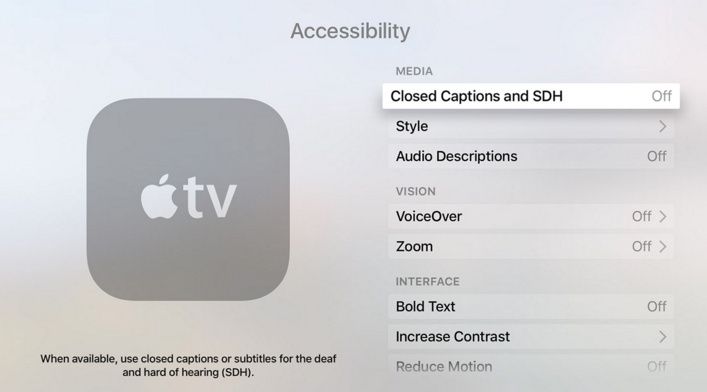
Ваш Sleep Focus снова включается или выключается в следующее запланированное время сна или пробуждения.
Отключить Sleep Focus для всех графиков сна
В приложении «Здоровье» нажмите «Обзор» в правом нижнем углу, затем нажмите «Сон».
Прокрутите вниз до «Расписание», затем нажмите «Полное расписание и параметры».
Отключить использование расписания для сна Focus.
Если этот параметр отключен, ваши графики сна остаются в силе, но функция Sleep Focus не включается автоматически. Вы можете снова включить эту настройку в любое время.
См. также Настройка расписания для Фокуса сна в Health на iPhoneВключение или планирование Фокуса на iPhone
Максимальное количество символов:
250
Пожалуйста, не указывайте личную информацию в своем комментарии.
Максимальное количество символов — 250.
Спасибо за отзыв.
iOS 14: как использовать спящий режим на iPhone и Apple Watch помощь напоминаний перед сном и процесс свертывания.
В приложении «Здоровье» на iPhone или с помощью Apple Watch вы можете настроить расписание сна с указанием количества сна, которое вы хотите получать каждую ночь, и ваших стандартных целей сна и пробуждения.
Вы также можете включить нечто, называемое спящим режимом, которое автоматически упрощает экран блокировки вашего iPhone в запланированное время отключения. Если у вас есть Apple Watch с активным спящим режимом, он заменяет обычный циферблат и все усложнения на упрощенное отображение времени.
В спящем режиме также включается режим «Не беспокоить», чтобы уведомления отключались и ваш телефон не звонил (хотя вы можете разрешить определенным вызывающим абонентам прерывать режим «Не беспокоить» в настройках). Если вы уже установили расписание сна и установили время отключения, вы можете включить спящий режим, выполнив следующие действия.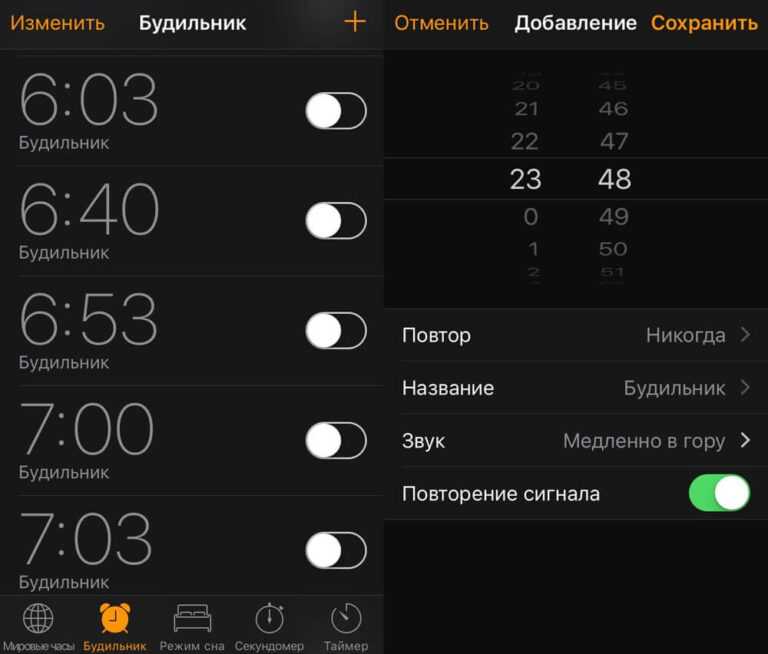
- Запустите приложение Apple Health на своем iPhone.
- Коснитесь вкладки Обзор в правом нижнем углу экрана.
- Прокрутите вниз и выберите Спящий режим .
- В разделе «Ваше расписание» нажмите Полное расписание и параметры .
- В разделе «Дополнительные сведения» нажмите Параметры .
- В разделе «Спящий режим» установите переключатель рядом с Включить автоматически в зеленое положение ВКЛ.
Как вручную управлять спящим режимом на iPhone
После включения спящий режим будет автоматически включаться и выключаться в соответствии с вашим расписанием сна, но его также можно включать и выключать вручную в Центре управления вашего iPhone, например так.
Если на вашем iPhone активен спящий режим, вы можете нажать Отклонить , чтобы деактивировать его и получить доступ к экрану блокировки в обычном режиме.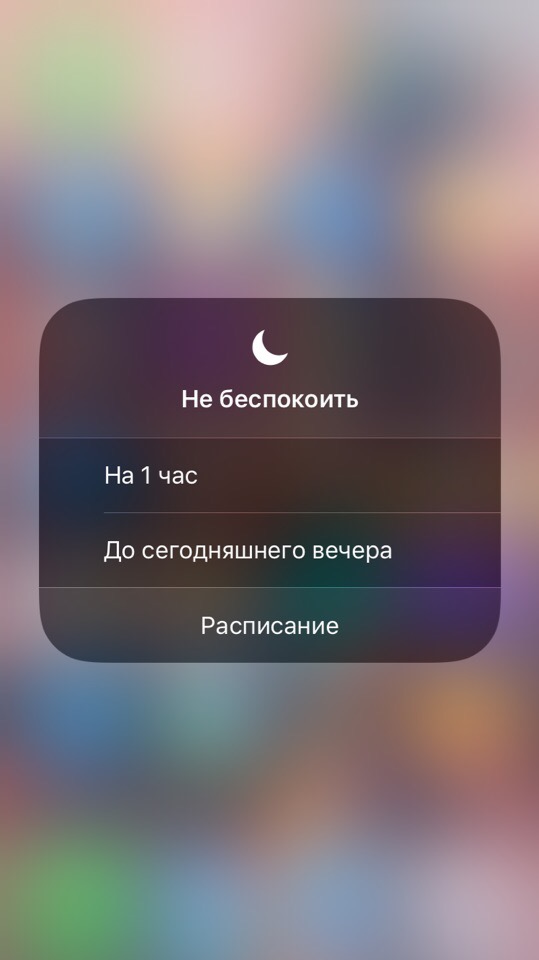
Как вручную управлять спящим режимом на Apple Watch
Как и на iPhone, вы можете включать и выключать спящий режим на Apple Watch, открывая Центр управления в нижней части экрана.
Если на Apple Watch активен спящий режим, поворачивайте колесико Digital Crown до тех пор, пока на экране не появится обычный циферблат.
Для получения более подробной информации о функциях сна в iOS 14 и watchOS 7 ознакомьтесь с нашим специальным руководством.
Тег: Отслеживание сна
Популярные истории
Десять вещей AirPods Pro 2 Расскажите нам об AirPods Max 2
Суббота, 24 сентября 2022 г., 1:00 PDT Хартли Чарльтон
-го поколения После выпуска AirPods Pro, AirPods Max стали старейшим продуктом AirPods текущего поколения в линейке Apple. Представляя несколько новых функций, таких как Adaptive Transparency и чип h3, AirPods Pro второго поколения могут дать одни из лучших показателей того, чего ожидать от AirPods Max второго поколения.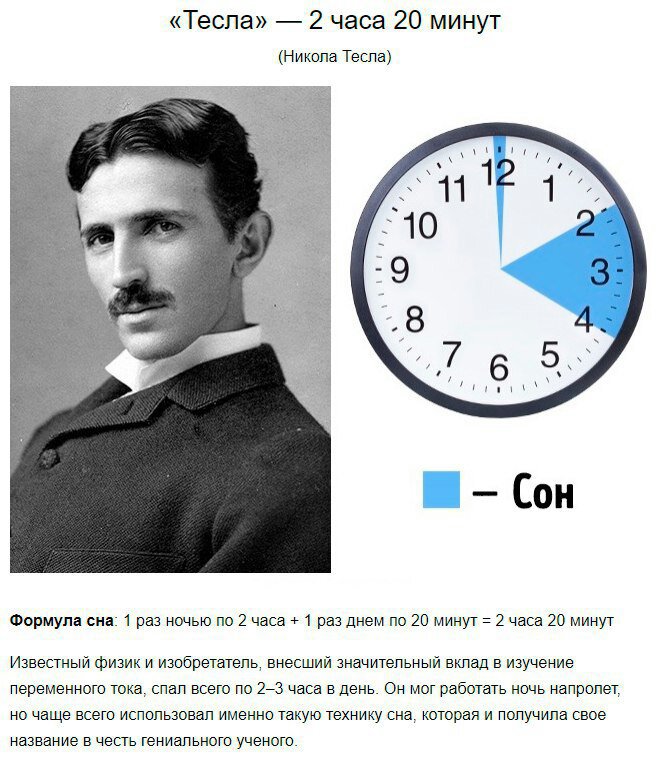
Почти два года спустя слухи…
Не хотите Apple Watch Ultra или Series 8? Amazon имеет рекордно низкие цены на модели Series 7 на этой неделе в этих обновлениях вы можете сэкономить много денег на моделях Series 7 прямо сейчас на Amazon.
Примечание. MacRumors является аффилированным партнером Amazon. Когда вы переходите по ссылке и совершаете покупку, мы можем получить небольшой платеж, который помогает нам поддерживать работу сайта.
Лучшие предложения на сотовой связи…
Apple выпускает iOS 16.0.2 с исправлениями ошибок камеры iPhone 14 Pro, проблемы с вибрацией, копированием/вставкой и другими проблемами ряд ошибок, с которыми владельцы iPhone 14 сталкиваются с момента запуска новых устройств. iOS 16.0.2 выходит через две недели после запуска iOS 16 и следует за iOS 16.0.1, обновлением, которое стало доступно владельцам iPhone 14 в день запуска. Обновление доступно для всех iPhone, поддерживающих iOS 16.
Обновление iOS 16.0.2 может быть…
Новые 14-дюймовые и 16-дюймовые MacBook Pro, как сообщается, будут выпущены позже в этом году для публикации цепочки поставок DigiTimes.
 В отчете не упоминаются конкретные модели, но, скорее всего, речь идет о 14-дюймовом и 16-дюймовом MacBook Pro следующего поколения, учитывая, что 13-дюймовая модель уже была обновлена ранее в этом году.
В отчете не упоминаются конкретные модели, но, скорее всего, речь идет о 14-дюймовом и 16-дюймовом MacBook Pro следующего поколения, учитывая, что 13-дюймовая модель уже была обновлена ранее в этом году.
Была неопределенность в отношении сроков выпуска новых 14-дюймовых и…
Gurman: новые iPad и Mac могут быть анонсированы в пресс-релизах, но не в октябре Pro, Mac mini, а также 14-дюймовые и 16-дюймовые модели MacBook Pro, через пресс-релизы на своем веб-сайте, а не через цифровое мероприятие, по словам Марка Гурмана из Bloomberg. В своем последнем информационном бюллетене Power On Гурман сказал, что Apple в настоящее время «вероятно, выпустит оставшиеся продукты 2022 года в виде пресс-релизов…
Приложение для Android, копирующее Dynamic Island для iPhone 14 Pro, выпущено в Play Store
Четверг, 22 сентября 2022 г., 7:57 утра по тихоокеанскому времени, автор Sami Fathi форме приложения под названием «dynamicSpot».
Приложение, все еще находящееся в стадии бета-тестирования, предлагает клиентам несколько различных возможностей на своих смартфонах. В своем нынешнем виде dynamicSpot предлагает управление воспроизведением для песен, таймеры, состояние батареи и другие функции, которые появятся в ближайшее время, согласно информации приложения…
В своем нынешнем виде dynamicSpot предлагает управление воспроизведением для песен, таймеры, состояние батареи и другие функции, которые появятся в ближайшее время, согласно информации приложения…
Гравировка AirPods Pro 2 появляется в iOS во время сопряжения и подключения
Пятница, 23 сентября 2022 г., 9:40 по тихоокеанскому времени, автор Sami Fathi прямо на iOS, когда они соединяют и подключают свои AirPods Pro. Apple позволяет клиентам персонализировать свой чехол для зарядки AirPods Pro с помощью специальной гравировки, которая может включать в себя избранные смайлики и мемодзи. В отличие от предыдущих, начиная с AirPods второго поколения…
Шесть новых функций Apple Watch появятся позже в этом году
Пятница, 23 сентября 2022 г., 8:12 по тихоокеанскому времени, Тим Хардвик. умные новые функции для запястий многих людей. Но это еще не все. До конца года у Apple есть несколько дополнительных функций для владельцев Apple Watch Series 8 и Apple Watch Ultra, и некоторые из них относятся к функциям watchOS 9, а это значит, что они будут работать даже на более старых Apple . ..
..
Apple объясняет, почему ушные вкладыши AirPods Pro второго поколения несовместимы с оригинальными AirPods Pro
22 сентября 2022 г., 15:12 по тихоокеанскому времени, Джо Россиньол Pro официально не совместимы с оригинальными AirPods Pro.
В обновленном документе поддержки Apple сообщила, что оригинальные ушные вкладыши AirPods Pro имеют «заметно более плотную сетку», чем ушные вкладыши второго поколения. Apple не предоставила никаких дополнительных подробностей, но плотность сетки может привести к акустическим…
Ваш сон — кошмар? Как лучше отдыхать с помощью iPhone
Плохое качество, непоследовательность и недостаток сна могут сделать жизнь невыносимой. В то время как множество причин вызывают проблемы со сном, один из шагов к выяснению того, что они собой представляют, — это установить постоянный режим сна и бодрствования. Таким образом, вы можете начать устранять факторы и собирать данные о своем сне, чтобы искать закономерности, подсказки или просто четкую информацию, чтобы поделиться с врачом.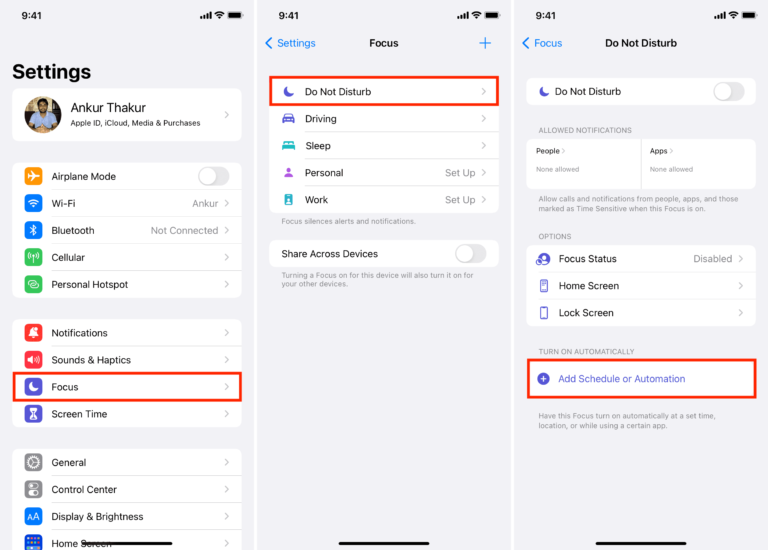 Начиная с iOS 14, в iPhone есть несколько новых функций сна, которые могут помочь.
Начиная с iOS 14, в iPhone есть несколько новых функций сна, которые могут помочь.
Что делают функции сна iPhone?
Эти новые функции сна iPhone выполняют пять функций:
Помогают вам решить, каким должен быть режим сна
Ограничивают количество приложений, которые вы используете перед сном sleep
Разбудить вас утром с помощью будильника
Следите за своим распорядком, в том числе когда вы берете трубку ночью.
Чего эти функции не делают, так это не определяют точное время, когда вы засыпаете, и не отслеживают каждое ваше движение. Если вам нужен такой уровень детализации, вы можете получить его, надев Apple Watch или другие совместимые фитнес-трекеры на ночь, чтобы контролировать свой сон. Если у вас нет часов или трекера, вы все равно можете использовать функции сна iPhone. Все, что вам нужно, это ваш телефон.
При первой настройке параметров сна приложение проведет вас через каждую часть, которую вы можете настроить. Их три:
Их три:
Расписание сна. Время сна и пробуждения в разные дни недели. экран
Спокойствие: Способы сократить время, проводимое перед сном перед сном, и поощрение других позитивных процедур перед сном
Как составить расписание здорового сна
Чтобы настроить расписание сна, запустите приложение «Здоровье» и коснитесь или найдите «Сон». Вы также можете увидеть автоматический запрос на настройку расписания сна в приложении «Часы» при следующей установке будильника. Это приглашение отправляет вас в приложение «Здоровье», а затем проведет вас через все этапы настройки.
Как бы там ни было, первый шаг — это подумать о своем ночном сне в целом, задав следующие вопросы: Сколько часов сна вы хотите спать каждую ночь? Во сколько тебе вставать? В какое время вы должны ложиться спать?
На экране вы видите часы и гаечный ключ, который показывает установленное вами время сна и пробуждения. Когда вы их регулируете, гаечный ключ становится оранжевым, если общее время сна меньше вашей цели. Например, если ваша цель — спать восемь с половиной часов, и вам нужно проснуться в 6:10 утра, то время отхода ко сну в 22:00 будет оптимальным. будет недостаточно. Вы можете поиграть с циферблатом, чтобы увидеть, как время отхода ко сну и время пробуждения влияют на общее время сна.
Например, если ваша цель — спать восемь с половиной часов, и вам нужно проснуться в 6:10 утра, то время отхода ко сну в 22:00 будет оптимальным. будет недостаточно. Вы можете поиграть с циферблатом, чтобы увидеть, как время отхода ко сну и время пробуждения влияют на общее время сна.
Когда вы устанавливаете расписание сна, вы выбираете, в какие дни недели вы хотите, чтобы оно применялось. Вы также можете решить, хотите ли вы, чтобы будильник звучал в запланированное время пробуждения, и хотите ли вы, чтобы он откладывался, когда он звонит.
Наконец, вы можете создать несколько графиков сна, если вам нужны разные режимы для разных дней недели. Например, если вы по очереди присматриваете за детьми рано утром или вам нравится тренироваться рано несколько дней в неделю, вы можете создать распорядок понедельник-среда-пятница, который отличается от других дней.
Настройка спящего режима
Следующая функция спящего режима называется спящим режимом. Когда режим сна включен, он автоматически переводит телефон в режим «Не беспокоить» в течение запланированного времени сна. Он автоматически отключает режим «Не беспокоить» по истечении времени пробуждения. Это необязательно, то есть, если вы хотите использовать расписание сна, а не режим сна, это совершенно нормально.
Он автоматически отключает режим «Не беспокоить» по истечении времени пробуждения. Это необязательно, то есть, если вы хотите использовать расписание сна, а не режим сна, это совершенно нормально.
Когда режим «Не беспокоить» включен, ваш телефон не будет подавать звуковой сигнал, звонить или гудеть при получении уведомлений или вызовов , если только нет человека, до которого вы хотите дозвониться. Кроме того, если любой звонит вам дважды в течение трех минут, второй звонок не отключается. Таким образом, настоящий экстренный вызов, например, из больницы, может пройти несмотря ни на что.
Давайте поговорим подробнее об исключениях. Скажем, вы хотите, чтобы звонки от вашей второй половинки и детей всегда звонили. Вы можете «разрешить звонки от» этих людей, пометив их как исключения.
Чтобы создать исключения, нужно либо пометить их как избранные в приложении «Контакты», либо создать группу, а затем добавить их в раздел «Разрешить вызовы от» в разделе «Не беспокоить». Самый простой способ отметить Избранное: 1) открыть приложение «Телефон», 2) нажать «Избранное», 3) нажать + в левом верхнем углу и 4) выбрать контакты, которые вы хотите добавить (вот как создать группу (Открывается в новом окне)).
Самый простой способ отметить Избранное: 1) открыть приложение «Телефон», 2) нажать «Избранное», 3) нажать + в левом верхнем углу и 4) выбрать контакты, которые вы хотите добавить (вот как создать группу (Открывается в новом окне)).
Затем перейдите в «Настройки» > «Не беспокоить» > «Разрешить звонки от» и выберите соответствующий ответ: «Избранное» или группу, которую вы создали.
Как определить, что функция «Не беспокоить» активна? В строке состояния появится значок луны.
Настройка Wind Down
Последняя функция сна называется Wind Down. Идея состоит в том, чтобы дать себе некоторое время, прежде чем лечь в постель, чтобы подготовиться ко сну. Для вашего телефона это означает настройку экрана блокировки только приложениями, которые помогут вам уснуть, а не приложениями, которые не дают вам спать всю ночь.
Вы также можете скрыть отображение времени на экране блокировки, если хотите.
Рекомендовано нашими редакторами
Лучшая технология сна для ловли ваших ZZZ
Как использовать Alexa, чтобы помочь вам заснуть
Как сделать так, чтобы синий свет не мешал вашему сну
Как и спящий режим, функция «отключение» не является обязательной. Если вы хотите попробовать, просто решите, за сколько минут до сна вы хотите начать успокаиваться. Затем вы выбираете ярлыки для приложений, чтобы поместить их на экран блокировки, в надежде, что они помогут вам создать распорядок дня перед сном. Например, вы можете выбрать ярлык, чтобы выключить умное освещение, запустить приложение для медитации и открыть приложение с белым шумом. Другие популярные процедуры включают воспроизведение аудиокниг или подкастов, ведение журнала в приложении для ведения журнала и чтение.
Если вы хотите попробовать, просто решите, за сколько минут до сна вы хотите начать успокаиваться. Затем вы выбираете ярлыки для приложений, чтобы поместить их на экран блокировки, в надежде, что они помогут вам создать распорядок дня перед сном. Например, вы можете выбрать ярлык, чтобы выключить умное освещение, запустить приложение для медитации и открыть приложение с белым шумом. Другие популярные процедуры включают воспроизведение аудиокниг или подкастов, ведение журнала в приложении для ведения журнала и чтение.
Вот как настроить Wind Down: В приложении «Здоровье» выберите «Сон» > «Полное расписание и параметры» > «Ярлыки Wind Down». Оттуда вы можете добавить ярлык или удалить существующий. К сожалению, в настоящее время вы не можете перетаскивать элементы, чтобы изменить их порядок.
Как считывать данные о сне
После того, как вы настроите эти функции сна, ваш iPhone начнет оценивать, когда вы ложитесь и когда встаете с кровати, в зависимости от того, когда вы кладете и берете телефон. Он также отслеживает, как часто и как долго вы поднимаете трубку в течение ночи.
Он также отслеживает, как часто и как долго вы поднимаете трубку в течение ночи.
Вы можете просмотреть эти записи в приложении Health. Время, проведенное в постели, отображается синей линией. Любые пробелы в строке показывают, когда вы подняли трубку. Вы можете прокручивать время, чтобы просматривать историю ваших данных, менять представление с недели на месяц и углубляться в другие статистические данные, такие как среднее время в постели и среднее время сна.
Если вы используете только свой телефон (без Apple Watch, фитнес-трекера или других устройств для отслеживания сна), у вас не будет точной записи о том, когда вы заснули и проснулись. Однако вы можете ввести это расчетное время вручную, если хотите отслеживать и контролировать это. Если у вас есть совместимое устройство, вы можете убедиться, что ваш телефон автоматически захватывает и сохраняет эти типы точек данных.
Другие средства для сна
Мониторинг сна, установление постоянного времени сна и бодрствования, а также выработка позитивных привычек перед сном часто являются лишь первыми шагами к более качественному отдыху.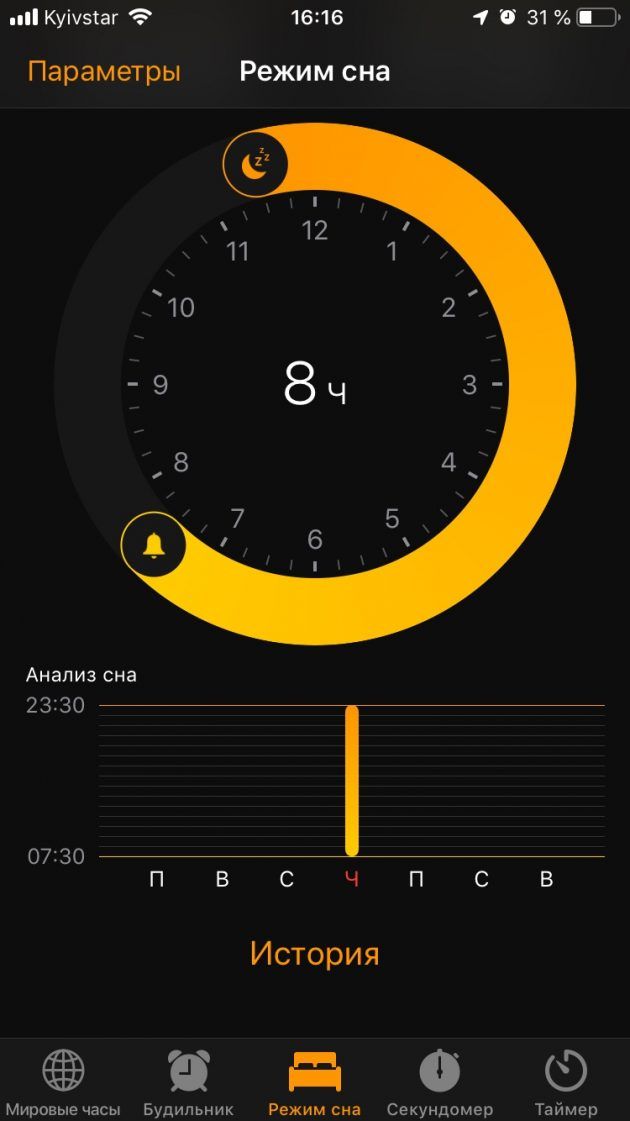 Это хорошее место для начала, но для многих людей они не могут быть конечным пунктом.
Это хорошее место для начала, но для многих людей они не могут быть конечным пунктом.
Вы также можете попробовать ограничить воздействие синего света ночью, использовать устройство Amazon Alexa, чтобы убаюкать вас, и попробовать продукты для сна.
Самое главное, обязательно обращайтесь к врачу или медицинскому работнику, чтобы решить свои проблемы со сном. Сон действительно является неотъемлемой частью здоровья и влияет как на острые, так и на хронические проблемы со здоровьем(Открывается в новом окне), от сердечных заболеваний до депрессии. Наличие самой базовой информации о вашем режиме сна, такой как время сна и бодрствования, может помочь немного облегчить эти разговоры с медицинскими работниками.
Нравится то, что вы читаете?
Подпишитесь на информационный бюллетень Tips & Tricks , чтобы получить советы экспертов, чтобы получить максимальную отдачу от вашей технологии.
Этот информационный бюллетень может содержать рекламу, предложения или партнерские ссылки. Подписка на информационный бюллетень означает ваше согласие с нашими Условиями использования и Политикой конфиденциальности. Вы можете отказаться от подписки на информационные бюллетени в любое время.
Подписка на информационный бюллетень означает ваше согласие с нашими Условиями использования и Политикой конфиденциальности. Вы можете отказаться от подписки на информационные бюллетени в любое время.
Спасибо за регистрацию!
Ваша подписка подтверждена. Следите за своим почтовым ящиком!
Подпишитесь на другие информационные бюллетени
Как настроить расписание сна в iOS
Перейти к основному содержанию
The VergeЛоготип Verge.
Домашняя страница The Verge
The VergeЛоготип Verge.
- Apple/
- Tech/
- Health
/
Получите быстрый старт для улучшения режима сна
Поделитесь этой историей
Расписание сна предлагает несколько способов автоматизировать режим сна. Фото Виктории Сонг / The Verge
В iOS 14 Apple представила возможность устанавливать расписание сна в приложении «Здоровье». Сама функция не слишком сложна. Вы определяете, сколько часов вы в идеале хотите проводить каждую ночь, а затем устанавливаете запланированное время отхода ко сну и время пробуждения, которое соответствует этой цели.
Сама функция не слишком сложна. Вы определяете, сколько часов вы в идеале хотите проводить каждую ночь, а затем устанавливаете запланированное время отхода ко сну и время пробуждения, которое соответствует этой цели.
Конечно, вы всегда можете установить однократный или повторяющийся будильник в приложении «Часы». Основная причина, по которой вы выбрали бы график сна, заключается в том, что он позволяет вам установить конкретную цель и легче автоматизировать режим сна. Например, вы можете автоматически запускать режим Sleep Focus в запланированное время сна и настраивать напоминания о сне. Если вы используете Apple Watch или другое приложение для отслеживания сна или сна, вы также можете получать уведомления всякий раз, когда вы достигаете или превышаете свою цель сна.
Вы также не ограничены одним графиком сна. Это может быть удобным инструментом, если ваша работа, занятия или график утреннего фитнеса каждый день меняются. Но прежде чем вы сможете настроить несколько расписаний, вам нужно настроить свое первое.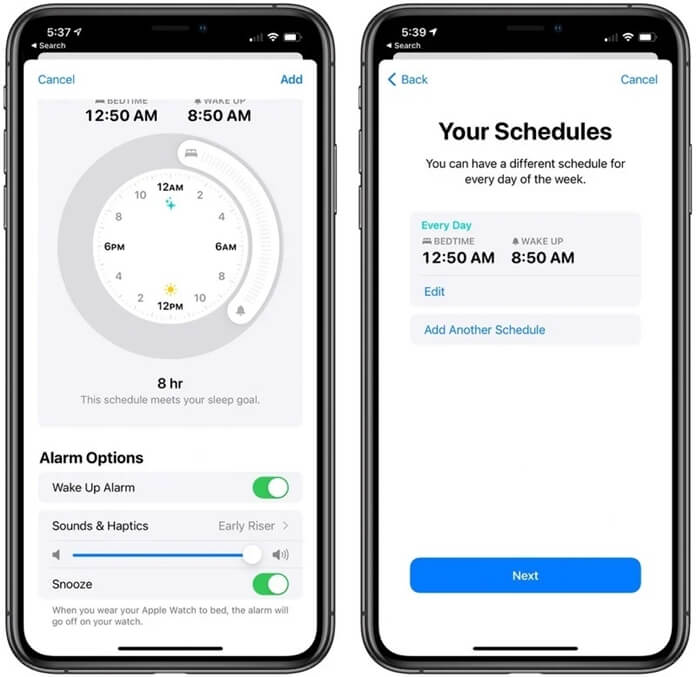 Для этого:
Для этого:
Перетащите значки «Кровать» и «Будильник» на ползунок, чтобы установить расписание. Изображение: Apple
- Откройте приложение Health .
- Коснитесь вкладки Обзор в правом нижнем углу.
- Прокрутите вниз и коснитесь Сон . Вы должны увидеть окно Set Up Sleep . Коснитесь кнопки Начать работу . (Если вы не видите эту опцию, не беспокойтесь — просто перейдите к следующему разделу.)
- Установите цель сна , как долго вы хотите спать каждую ночь. Затем нажмите Далее .
- Установите свое первое расписание, выбрав дни, в которые вы хотите, чтобы оно было активным. Переместите ползунок Время сна и пробуждения на то, когда вы хотите ложиться спать и просыпаться. Вы можете сделать это, перетащив значки «Кровать» и «Часы».
- Если вы хотите включить будильник, включите переключатель.
 Под переключателем будильника вы можете выбрать звук будильника в разделе Звуки и тактильные ощущения , установить громкость будильника и включить или выключить переключатель Повтор . Одна причуда: вы не можете выбрать песню для будильника по расписанию сна, как в других будильниках, настроенных в приложении «Часы».
Под переключателем будильника вы можете выбрать звук будильника в разделе Звуки и тактильные ощущения , установить громкость будильника и включить или выключить переключатель Повтор . Одна причуда: вы не можете выбрать песню для будильника по расписанию сна, как в других будильниках, настроенных в приложении «Часы». - Нажмите Далее . Затем вам будет предложено настроить режим Sleep Focus, но вы можете пропустить это, если хотите. Вы можете настроить его в любое время, перейдя на Настройки > Focus на вашем iPhone.
После того, как вы настроили свой первоначальный график, вы можете добавить столько графиков сна, сколько вам нужно. Чтобы создать дополнительные расписания сна:
- Выполните первые три шага, описанные выше.
- Прокрутите вниз до раздела «Ваше расписание». Нажмите Полное расписание и параметры .
- Под заголовком «Полное расписание» прокрутите вниз и коснитесь Добавить расписание .

- Выберите, в какие дни вы хотите, чтобы расписание было активным.
- Переместите ползунок Время сна и пробуждения на соответствующие часы. Вы можете сделать это, перетащив значок «Кровать» и «Часы».
- Если вы хотите установить будильник, включите переключатель Alarm . Вы можете настроить параметры для Sounds & Haptics и Snooze здесь.
- Нажмите Добавьте в правом верхнем углу.
Настройка параметров расписания сна
В настройках сна приложения Health также есть несколько параметров настройки. Например, вы можете установить окно Wind Down, перейдя на Здоровье > Сон > Полное расписание и параметры > Дополнительные сведения > Свернуть . Окно Wind Down может быть установлено где угодно: от 15 минут до трех часов до запланированного времени сна. В этот момент он автоматически активирует Sleep Focus вашего телефона. (Вы также можете отключить этот параметр, выбрав Health > Sleep > Full Schedule > Use Schedule for Sleep Focus .)
(Вы также можете отключить этот параметр, выбрав Health > Sleep > Full Schedule > Use Schedule for Sleep Focus .)
Режим Sleep Focus — это один из предустановленных режимов Focus, которые Apple представила в iOS 15. Вы можете получить доступ это, перейдя к Настройки > Focus на вашем iPhone. Если вы включите Sleep Focus, вы сможете изменить, какие люди и приложения могут связаться с вами, а также отредактировать домашний экран и экран блокировки. Когда этой осенью выйдет iOS 16, вы также сможете связать конкретный экран блокировки или страницу главного экрана. (Если вы нетерпеливы, вот как вы можете загрузить общедоступную бета-версию iOS 16.)
В настройках Полное расписание и параметры вы также можете настроить цель сна, а также настроить другие параметры. В Дополнительные сведения , вы можете включить отслеживание времени в постели с помощью iPhone, напоминания о сне или результаты сна.
- Отслеживание времени в постели с помощью iPhone анализирует режим сна на основе того, когда вы берете телефон в руки и используете его ночью.

- Напоминания о сне уведомляет вас, когда скоро начнется окно «Отдых» или «Отход ко сну».
- Между тем, включение Результаты сна означает, что приложение «Здоровье» будет уведомлять вас всякий раз, когда вы достигаете или превышаете свои цели сна. Вам нужно включить отслеживание сна на Apple Watch или интегрировать данные из стороннего трекера сна или приложения.
Редактирование расписаний сна
Вы также можете редактировать расписания сна из приложения Часы. Скриншот: Victoria Song / The Verge
Если ваше расписание изменилось или то, которое вы изначально установили, не работает, существует несколько способов изменить расписание сна. Вот несколько способов сделать это:
- В меню «Сон» приложения «Здоровье» прокрутите вниз до раздела «Полное расписание и параметры». В соответствии с полным расписанием , вы должны увидеть список ваших расписаний.
 Под каждым вы должны увидеть синюю ссылку Edit . Коснитесь его, чтобы настроить расписание.
Под каждым вы должны увидеть синюю ссылку Edit . Коснитесь его, чтобы настроить расписание. - Вы также можете сделать временное редактирование. В меню «Сон» приложения «Здоровье» прокрутите вниз до пункта «Расписание». Вверху вы должны увидеть следующее расписание. Коснитесь синей ссылки Изменить , чтобы внести временные изменения только для следующего будильника.
- В приложении Часы коснитесь вкладки Будильник . Вверху вы должны увидеть значок «Кровать» рядом с цифрой 9.1751 Сон | Будильник будильник . Нажмите кнопку Изменить справа. Перетащите значки кровати и будильника на ползунок в новое время и нажмите Готово в правом верхнем углу. При появлении запроса выберите, хотите ли вы навсегда изменить расписание или изменить только следующий будильник.
- На Apple Watch откройте приложение «Сон», которое обозначено бирюзовым значком с белой кроватью внутри. Чтобы отредактировать только следующий будильник, коснитесь отображаемого расписания с пометкой Далее .
 Если вы хотите изменить расписание на постоянной основе, нажмите кнопку Полное расписание . Отсюда вы можете нажать на расписание, которое хотите изменить, или создать новое, нажав Добавить расписание . Если вы прокрутите страницу вниз до конца, вы также сможете отредактировать цель сна или время восстановления сна .
Если вы хотите изменить расписание на постоянной основе, нажмите кнопку Полное расписание . Отсюда вы можете нажать на расписание, которое хотите изменить, или создать новое, нажав Добавить расписание . Если вы прокрутите страницу вниз до конца, вы также сможете отредактировать цель сна или время восстановления сна .
Самые популярные
Как посмотреть, как НАСА в понедельник врежет космический корабль в астероид
Практические занятия с AptX Lossless, новой технологией, обещающей звук CD-качества через Bluetooth
Футбол претендует на еще одну таблетку Microsoft Surface
LG-это цена 2022 OLED-телевизоры на Best Buy
NASA-это примерно с Crash Spaccra на Anstoid
NASA. для предварительного заказа Apple Watch Series 8, Watch Ultra и Watch SE
1832 Как настроить цветовую палитру Android 13 Pixel
Apple Watch SE — умные часы для тех, кто впервые покупает
Виктория Сонг 26 сентября
Как нанести ответный удар0003
Первый трейлер «Последний из США»-мрачный и жестокий
Чарльз Пуллиам-Муресп 26
Ifixit Teardown.
Гаджеты
Эллисон Джонсон19:57 UTC
Отчаянная, запутанная, праведная кампания по прекращению азиатской ненавистиPM UTC
E
Twitter
Эмма Рот19:16 UTC
Соскучились по классическому Марио?
Один фанат, известный в Твиттере как Metroid Mike 64, только что создал полноценную 2D-игру Mario в Super Mario Maker 2 с 40 уровнями и восемью мирами.
Одного взгляда на геймплей, опубликованный в Твиттере, достаточно, чтобы мне захотелось выпустить свою SNES или, по крайней мере, купить Super Mario Maker 2 , чтобы поиграть в эту эпическую ретро-версию.

R
Внешняя ссылка
Рассел Брэндом19:13 UTC
США все еще могут заставить TikTok заключить соглашение о безопасности данных с Oracle.
The New York Times сообщает, что Белый дом все еще работает над сделкой по безопасности данных TikTok времен Трампа, которая вот уже почти два года находится в странной подвешенном состоянии. Условия в основном те же: Oracle играет роль няни, но приложение не блокируется. Хотя, может быть, это произойдет сейчас?
TikTok движется к соглашению о безопасности США, но препятствия остаются
[The New York Times]
Создатели
Создатели
ASH Parrish7: 05:00 UTC
Tech
Tech
Cameron Faulknesep 22
2 Amais.
Шина Васани 22 сентября
Как купить PlayStation 51756 Ричард Лоулер18:54 UTC
Не пропустите это погружение в покадровый фильм Гильермо дель Торо о Пиноккио.

Эндрю Уэбстер и Чарльз Пуллиам-Мур освещали показы Tudum от Netflix (да, он будет продолжать использовать этот бренд) на выходных, когда стример продемонстрировал вещи, которые еще не были отменены.
Помимо The Way of the Househusband новости второго сезона и информация о сроках о двух проектах The Witcher , вы должны найти время для этого невероятного закулисного видео, показывающего процесс создания Пиноккио .
Meta
Meta
Mitchell Clark6:45 PM UTC
Gaming
Gaming
Cameron Faulkner6:36 PM UTC
Google
Google
Sheena Vasani6:33 PM UTC
Creators
Creators
Миа Сато17:31 UTC
Телешоу
Телешоу
Эндрю Вебстер17:15 UTC
Подкасты
ПодкастыПодробнее Подкасты
Подкасты0003
Никогда еще не было так легко быть художником или сложнее стать звездой
Ариэль Шапиро, 26 сентября
Vergecast: обзор Apple Watch Ultra, графические процессоры нового поколения и другие гаджеты
Эндрю Марино, 08 сентября 2
Сегодня на The Vergecast: GTA, TikTok и iPhone.

Дэвид Пирс 21 сентября
Я попытался заменить Google на TikTok, и это сработало лучше, чем я думал
Дэвид Пирс 21 сентября
Может ли программное обеспечение упростить цепочку поставок? Райан Петерсен считает, что
Nilay Patelsep 20
См. Все подкасты
NASA
NASA
Justine Calma4: 37 PM
R
Внешний Link
Russel Гражданство России.
Разоблачитель АНБ уже 9 лет живет в России — сначала как беженец, потом по ряду разрешений на временное проживание. Он подал заявление на получение российского гражданства в ноябре 2020 года, но заявил, что не откажется от своего статуса гражданина США.
Putin Grants Russian Citizenship to Edward Snowden
[US News & World Report]
Streaming
Streaming
Charles Pulliam-Moore4:19 PM UTC
Tech
Tech
Jess Weatherbed4:14 PM UTC
E
Внешняя ссылка
Эмма Рот17:13 UTC
Игровая ставка Netflix становится еще больше.

Несмотря на то, что менее одного процента подписчиков Netflix пробовали свои мобильные игры, Netflix только что открыл еще одну студию в Финляндии после приобретения Next Games в Хельсинки в начале этого года.
Бывший вице-президент Zynga Games Марко Ластикка станет директором студии. Его послужной список включает работу над SimCity BuildIt для EA и FarmVille 3 .
Создание наших внутренних игровых студий — о Netflix 26
Практика с APTX Lossless, новая техническая многообещающая CD-качество аудио над Bluetooth
Jon Portersep 26
Footballs Tablets Microsoft
Emma Rothsep 25
- 9183.S.S.Shipply Rothsep 25
- . OLED-телевизоры 2022 года по лучшей цене
Кэмерон Фолкнер 24 сентября
НАСА собирается врезать космический корабль в астероид
Мэри Бет Григгс 25 сентября
M
The Verge
Мэри Бет ГриггсДва часа назад
Мы примерно в часе от космической катастрофы.
В 19:14 по восточноевропейскому времени космический корабль НАСА врежется в астероид! Репортаж о столкновении, который называется «Тест перенаправления двойного астероида», теперь доступен в прямом эфире.
Мэри Бет ГриггсДва часа назад
E
Твиттер
Эмма РотДва часа назад
Сегодня в небе сюрприз.
Этим вечером Юпитер будет на расстоянии около 367 миллионов миль от Земли. Хотя это может показаться долгим, это самое близкое расстояние к нашей родной планете с 1963 года.
В это время Юпитер будет виден невооруженным глазом (но может помочь бинокль). Вы можете узнать, где и когда можно увидеть газового гиганта на этом сайте.
НАСА
НАСА
Мэри Бет Григгс8 минут назад
Предложения
Предложения
Элис Ньюком-Бейлдва часа назад
Gaming
Gaming
Sheena Vasani8: 31:00 UTC
Crypto
Crypto
Jay Peters8: 20 PM
должен прочитать
. его душа
его душа
Эш Пэрриш 26 сентября
Безопасность
Security
Corin Faife4:03 PM UTC
Gaming
Gaming
Jay Peters3:57 PM UTC
A
External Link
Andrew J. Hawkins3:37 PM UTC
Hawkins3:37 PM UTC
Vietnam’s EV aspirant is giving big Potemkin village vibes
Неработающее оборудование, отсутствующие рабочие, заброшенные деревни, пустой бассейн. VinFast — это вьетнамский ответ Тесле с целью произвести 1 миллион электромобилей в течение следующих 5-6 лет для продажи клиентам в США, Канаде и Европе. С этими высокими целями компания пригласила группу влиятельных лиц в социальных сетях, а также некоторых автомобильных журналистов на «четырехдневную многогородскую феерию», которая, по словам 9, казалась скорее странной, чем убедительной.1951 Блумберг .
Тесла, у которой есть надежда во Вьетнаме, ставит перед собой высокие цели. Here’s an Inside Look at VinFast
[Bloomberg.com]
Tesla
Tesla
Umar Shakir3:32 PM UTC
Deals
Deals
Alice Newcome-Beill3:21 PM UTC
Transpo
Transpo
Эндрю Дж. Хокинс15:18 UTC
Хокинс15:18 UTC
Отзывы
Отзывы
Нилай Патель 14 сентября
AMD Ryzen 7900x прибывает, чтобы принять участие в Intel 12900K
Tom Warrensep 26
Acer Predator Triton 500 SE Обзор: я ожидал, что больше
Alice Newcome-Beillsep 25
См. Обзоры 9000 3
. 17 PM UTC
Сегодня, 39 лет назад, конец света не наступил.
И это благодаря одному человеку: Станиславу Петрову, военному офицеру СССР, который 26 сентября 1983 года принял решение , а не , о проведении ответного ядерного удара по США. Петров правильно догадался, что показания спутников, показывающие приближающиеся ядерные боеголовки, были ошибочными, и поэтому, вероятно, спас мир от ядерной войны. Как написал в Твиттере журналист Том Чиверс: «С Днем Станислава Петрова всех, кто празднует!» Подробнее о жизни Петрова читайте здесь.
Фото Скотта Петерсона/Getty Images
J
The Verge
Джеймс Винсент15:03 UTC
Дипфейки были созданы для Disney.
На этих выходных вы могли видеть новости о том, что голос Джеймса Эрла Джонса клонируется с помощью искусственного интеллекта, чтобы его роль Дарта Вейдера в «Звездных войнах » могла жить вечно.
Читая эту историю, я поразился тому, насколько идеальными являются дипфейки для Disney — компании, которая получает прибыль от оригинальных персонажей, ностальгии фанатов и сверхъестественной способности искажать закон об авторском праве по своему вкусу. А теперь, благодаря дипфейкам, самые культовые представления Диснея будут жить вечно, гарантируя волшебство 9.1951 никогда не умирает .
Emma RothSep 24
Vergecast
Vergecast
Ariel Shapiro3:00 PM UTC
Reviews
Reviews
Victoria Song3:00 PM UTC
E
External Link
Elizabeth Lopatto2:41 PM UTC
Hurricane Фиона усилила напряженность в отношении крипто-бро в Пуэрто-Рико.
«Объявлено официальное чрезвычайное положение, что означает, что в налоговой программе время вашего физического присутствия приостановлено», — написал криптоинвестор в TikTok. — Итак, я уезжаю с острова. Возможно, как и следовало ожидать, местные жители в ярости.
Может ли Crypto действительно помочь Пуэрто-Рико после урагана Фиона?
[Время]
R
The Verge
Ричард Лоулер14:09 UTC
Подозреваемый в взломе подростка, связанный с утечкой GTA 6 и нарушением безопасности Uber, предъявлено обвинение в Лондоне.
В субботу полиция лондонского Сити написала в Твиттере, что подростку, арестованному по подозрению во взломе, предъявлено обвинение по «двум пунктам нарушения условий залога и двум пунктам обвинения в неправомерном использовании компьютера».
Они не подтвердили какую-либо связь с утечкой GTA 6 или взломом Uber, но детали совпадают с этими инцидентами, а также с задержанным этой весной подозреваемым в взломе Lapsus$.
Richard Lawler1:22 PM UTC
Science
Science
Justine CalmaSep 23
NASA’s deep space telescope is having instrument trouble caused by “increased friction”
Nicole WetsmanSep 21
NASA только что врезался космическим кораблем в астероид, чтобы посмотреть, что произойдет0003
Science
Николь Wetsman2: 00 PM UTC
Apple
Apple
Emma Roth2: 50 PM UTC
Фильм
Фильм
Jess Weathed1: 17 PM
6.cliing 9000 9000 9000 9000 9000 9000 9000 9000 9000 9000 9000 9000 9000 9000 9000 9000 9000 9000 9000 9000 9000 9000 9000 9000 9000 9000 9000 9000 9000 9000 9000 9000 9000 9000 9000 9000 9000 9000 9000 9000 9000 9000 9000 9000 9000 3 9000 3 9000 3 9000 3 9000 3 9000 3 9000 3 9000 3 9000 3 9000 3 9000 3 9000 3 9000 3 9000 3 9000 3 9000 3 9000 3 9000 3 9000 3 9000 3 9000 3 9000.
 Warren13:03 UTC
Warren13:03 UTCCreators
Creators
Sheena Vasani 26 сентября
Instagram начинает тестировать домашнюю ленту без вкладки «Покупки»
Mia
26 сентября
0018
Никогда еще не было так легко быть художником — или сложнее стать звездой -out неизбежен, когда ваш iPhone не заснет. Хотя вы можете каждый раз использовать кнопку питания, чтобы переводить iPhone в спящий режим, это превосходит цель функции автоматического перехода в спящий режим iPhone. Оказались в этой неприятной ситуации? Держитесь до конца, и я покажу вам проверенные способы решения этой проблемы.
- Проверьте настройки автоматического блока
- Проверьте настройки внимания
- Выключить вспомогательный прикосновение
- Отключить повышение в режим Wake
- Force-Restart Your iPhone
- Обновление IOS версии
- Resest Your iPhone
- Обновление IOS версии
- Resest Your iPhone
- Обновление IOS версии
- RESEST Your iPhone
- ОБНОВЛЕНИЕ IOS версии
- .

1. Проверьте настройки автоматической блокировки
Во-первых, вы хотите проверить, не отключили ли вы автоматическую блокировку на своем iPhone. Настройки автоматической блокировки или тайм-аута экрана позволяют выбрать временной интервал, по истечении которого ваш iPhone переходит в спящий режим.
Конечно, если вы установите параметр Никогда , ваш iPhone будет постоянно бодрствовать, пока вы не нажмете кнопку питания, чтобы перевести его в спящий режим вручную.
Если это не решит проблему, изучите другие решения ниже.
2. Проверьте настройки Attention Aware
Это решение применимо, если вы используете iPhone X или новее. В противном случае перейдите к следующему исправлению, так как старые iPhone не поддерживают эту функцию. Attention Aware поддерживает ваш iPhone в бодрствующем состоянии до тех пор, пока он обнаруживает, что вы держите свое лицо или глаза неподвижными на экране.

Эта функция полезна во многих отношениях. Например, это способ Apple предотвратить затемнение экрана вашего iPhone или его переход в спящий режим во время его использования.
Если вы заметили, что после использования ваш iPhone не спит дольше обычного, проверьте, активна ли функция Attention Aware. Если да, деактивируйте его. Кроме того, ваш iPhone может не автоматически переходить в спящий режим на неопределенный срок, если функция Attention Aware неисправна (редкий случай).
Оставьте свой iPhone на несколько минут, чтобы проверить, отключится ли экран автоматически после отключения функции контроля внимания. Хотя эта функция является ценным улучшением iPhone, в большинстве случаев не имеет значения, используете ли вы ее или нет.
3. Отключите AssistiveTouch
AssistiveTouch также иногда играет с экраном вашего iPhone. Хотя не должно быть связи между автоматическим переходом в спящий режим и этой функцией, некоторые пользователи подтвердили, что отключение AssistiveTouch дало их iPhone отдых.

Возможно, вы захотите узнать, как использовать AssistiveTouch на iPhone. Но чтобы отключить его:
- Откройте iPhone Настройки → Специальные возможности → Коснитесь .
- Нажмите AssistiveTouch .
- Выключить AssistiveTouch .
4. Отключение режима «Поднятие для пробуждения»
«Поднятие для пробуждения» также может каждый раз приводить в движение экран iPhone. Хотя эта функция пробуждает ваш iPhone только тогда, когда вы его берете в руки, она может помешать ему перейти в спящий режим. Ну, причина не определена.
Но самая логичная причина — сверхчувствительные сенсоры iPhone. Функция Raise to Wake также может держать экран включенным, если ваши устройства iPhone нагреваются сильнее, чем обычно.
Чтобы отключить Поднятие для пробуждения на вашем iPhone:
- Открыть Настройки → Дисплей и яркость .

- Выключить Поднять для пробуждения .
Взгляд на то, как использовать Raise to Wake, может также помочь вам получить ноу-хау об этой функции.
5. Принудительно перезагрузите iPhone
Еще один отличный способ привести iPhone в рабочее состояние и заставить его автоматически переходить в спящий режим, как это должно быть, — принудительно перезагрузить его. Это помогает сбросить многие неисправности на iPhone. И я рекомендую его при устранении неполадок.
Такие проблемы, как перегрузка ОЗУ, кэширование, проблемы или ошибки базового программного обеспечения, могут помешать вашему iPhone перейти в спящий режим. И это типичные проблемы, которые вы можете решить с помощью принудительного перезапуска.
6. Обновите версию iOS
Устаревшая версия iOS, которая практически не поддерживается Apple, также может нанести ущерб вашему iPhone. Неспособность заснуть автоматически может быть одной из них.
 К счастью, обновить iOS до более новой версии очень просто.
К счастью, обновить iOS до более новой версии очень просто.Кроме того, иногда с выпусками iOS поставляются ошибки, которые могут включать сценарии, препятствующие работе автоматического перехода в спящий режим должным образом. Однако это случается редко.
Однако, если вы часто сталкиваетесь с этой проблемой, даже после того, как попробовали другие рекомендуемые исправления, проверьте, обновлена ли ваша версия iOS до последней.
7. Сбросьте настройки iPhone
Хотя я всегда рекомендую это как последнее средство при возникновении любой проблемы, это, к сожалению, неизбежно, если все вышеперечисленные методы не сработают. Сброс вашего iPhone может быть болезненным, но вам не нужно беспокоиться, если вы сделаете это правильно; это включает в себя обеспечение резервного копирования вашего iPhone перед его очисткой при сбросе.
Сброс дает вашему iPhone свежее дыхание. И если ошибка или вредоносное ПО не позволяют вашему устройству автоматически переходить в спящий режим, оно удаляет его.

Одним из самых приятных качеств Apple является оперативная поддержка. И грустно видеть, что многие люди не могут использовать этот сервис для решения проблем на своих устройствах Apple.
Если ваш iPhone по-прежнему не переходит в автоматический спящий режим после сброса настроек, лучше всего обратиться в службу поддержки Apple. Помимо рекомендаций ремонтных мастерских, общение с ними может дать больше информации о основной причине проблемы.
Всё!
Эти решения основаны на собранных фактах. Так что вряд ли они перестанут работать. Удалось ли вам наконец перевести свой iPhone в звуковой автоматический сон? Дайте мне знать в разделе комментариев ниже.
Подробнее:
- Лучшие приложения для отслеживания сна для iPhone
- Как отключить режим сна на iPhone
- Используйте время сна на iPhone и iPad для отслеживания сна
- Как перевести iPhone в режим энергосбережения постоянно
Автор
Идову — заядлый технический писатель и пользователь программного обеспечения, который любит заполнять пробелы в знаниях о потребительском программном обеспечении, включая все, что связано с iPhone.
 Что ж, когда он не читает и не изучает новые вещи, вы обнаружите, что Идову храбро проигрывает на твердой шахматной доске или виртуально на Lichess.
Что ж, когда он не читает и не изучает новые вещи, вы обнаружите, что Идову храбро проигрывает на твердой шахматной доске или виртуально на Lichess.Режим обоев «Спящий» в iOS 16 — это постоянно включенный дисплей iPhone Предварительный просмотр
Автор
Брэди СнайдерДелиться
Твитнуть
Делиться
Электронная почтаiOS 16 предлагает состояние обоев «Сон», которое приглушает цвета экрана, предварительно отображая постоянно включенный дисплей для iPhone, который может появиться осенью.
Обновление iOS 16 должно внести множество изменений в экран блокировки iPhone, включая виджеты, интерактивные действия и цветовые фильтры, но оно поставляется с новым состоянием «Сон», в котором предварительно отображается постоянно включенный режим, который может приходите на айфоны осенью. Предстоящий выпуск программного обеспечения был анонсирован и анонсирован на Всемирной конференции разработчиков в июне, мероприятии, посвященном программному обеспечению, но иногда посвященному выпускам аппаратного обеспечения. В следующей версии мобильной операционной системы Apple внесены изменения в iMessage, экран блокировки и SharePlay. Готовящаяся к выпуску версия iOS может дать представление о том, как может выглядеть следующее поколение iPhone, а недавнее изменение усиливает слухи о грядущем постоянно включенном дисплее.

После анонса версии iOS наступает период бета-версий программного обеспечения, который позволяет разработчикам и широкой публике предварительно ознакомиться с программным обеспечением iPhone следующего поколения. Сначала выпускаются бета-версии программного обеспечения для разработчиков, чтобы дать разработчикам возможность убедиться, что их приложения и программное обеспечение будут работать со следующей версией iOS. Они также являются самой нестабильной версией программного обеспечения, поэтому рекомендуется использовать их только для разработки. Однако через несколько недель общедоступная бета-версия становится доступной для всех, у кого есть Apple ID, и кто регистрируется в программе бета-тестирования Apple. Это позволяет пользователям самостоятельно тестировать новейшие функции, прежде чем они станут общедоступными осенью.
Связанный: Как использовать SharePlay в сообщениях для просмотра видео и прослушивания музыки
Изменения в пользовательском интерфейсе экрана блокировки в iOS 16 напрямую отражают пользовательский интерфейс циферблата часов в watchOS.
 Пользователи смогут одновременно хранить несколько сохраненных экранов блокировки на своем устройстве и переключаться между ними, удерживая экран блокировки и проводя пальцем влево или вправо. Эти обои могут быть связаны с режимами фокусировки, поэтому экран блокировки может автоматически меняться, когда включен домашний, рабочий или спящий режим фокусировки. Коллекция сохраненных экранов блокировки становится мгновенно узнаваемой для пользователей Apple Watch, а новое состояние обоев отражает то, как работает постоянно включенный дисплей на Apple Watch.
Пользователи смогут одновременно хранить несколько сохраненных экранов блокировки на своем устройстве и переключаться между ними, удерживая экран блокировки и проводя пальцем влево или вправо. Эти обои могут быть связаны с режимами фокусировки, поэтому экран блокировки может автоматически меняться, когда включен домашний, рабочий или спящий режим фокусировки. Коллекция сохраненных экранов блокировки становится мгновенно узнаваемой для пользователей Apple Watch, а новое состояние обоев отражает то, как работает постоянно включенный дисплей на Apple Watch.В бета-версии 4 iOS 16 для разработчиков появилось новое состояние обоев, которое включено по умолчанию, и его легко пропустить, если пользователь не ищет его. В последней бета-версии для разработчиков способ выхода iPhone из спящего режима отличается от предыдущих версий iOS. Независимо от того, выходит ли iPhone из спящего режима нажатием кнопки питания, прикосновением к дисплею или поднятием устройства, экран блокировки постепенно становится цветным.
 Присмотревшись, можно заметить, что экран блокировки имеет градиент темного цвета, когда он впервые просыпается, но в следующие несколько секунд он превращается в полноцветный фоновый рисунок.
Присмотревшись, можно заметить, что экран блокировки имеет градиент темного цвета, когда он впервые просыпается, но в следующие несколько секунд он превращается в полноцветный фоновый рисунок.То, как экран блокировки выходит из спящего режима на iPhone с последней бета-версией iOS 16 для разработчиков, похоже на то, как постоянно включенный дисплей работает на Apple Watch. Когда умные часы переходят в спящий режим, дисплей теряет яркие цвета заданных обоев, но остается видимым в темном градиенте. Хотя в настоящее время нет iPhone с постоянно включенным дисплеем, то, как экран блокировки медленно возвращается в цвет, кажется, идеально подходит для функции «всегда включен». Утечки уже указывают на iPhone следующего поколения с постоянно включенным дисплеем.Изменение 1751 iOS 16 указывает на то, что эта функция может появиться на iPhone осенью.
Далее: Предварительный просмотр iPhone 14 Pro и 14 Pro Max: все слухи и утечки в одном месте
Источник: Разработчик Apple
Могут ли Apple Watch SE 2 измерять уровень кислорода в крови?
Читать Далее
Делиться
Твитнуть
Делиться
Эл.
 адрес
адресПохожие темы
- Технология
- яблоко
- иос
- айфон
Об авторе
Брэди Снайдер
(опубликовано 285 статей)
Брэди Снайдер — студент факультета журналистики Университета Св. Иоанна, специализирующийся на Apple, носимых устройствах и аудио. Он живет в Нью-Йорке и занимается обзором потребительских технологий, программного обеспечения и услуг. Брэди хорошо разбирается в iOS, iPadOS, watchOS и macOS, но при необходимости экспериментирует с Android и Windows. Он считает, что конкуренция между технологическими компаниями способствует прогрессу, и предостерегает от привязки к одному конкретному бренду или устройству.
 Вместо этого Брейди тестирует любой технический продукт или услугу, которые он может получить, и помогает покупателям принять обоснованное решение о том, что лучше всего соответствует их потребностям. В настоящее время он смотрит в будущее с Samsung Galaxy Z Flip 3 5G, но невероятные фитнес-функции Apple Watch могут заставить его вернуться к iPhone в кратчайшие сроки. Брейди всегда ищет лучший и наиболее продуктивный рабочий процесс с помощью своей технологии, независимо от платформы, которую он использует в настоящее время.
Вместо этого Брейди тестирует любой технический продукт или услугу, которые он может получить, и помогает покупателям принять обоснованное решение о том, что лучше всего соответствует их потребностям. В настоящее время он смотрит в будущее с Samsung Galaxy Z Flip 3 5G, но невероятные фитнес-функции Apple Watch могут заставить его вернуться к iPhone в кратчайшие сроки. Брейди всегда ищет лучший и наиболее продуктивный рабочий процесс с помощью своей технологии, независимо от платформы, которую он использует в настоящее время.Еще от Брейди Снайдера
В чем разница между Ethereum и Polygon?
Как наблюдать, как DART НАСА врезается в астероид
г.




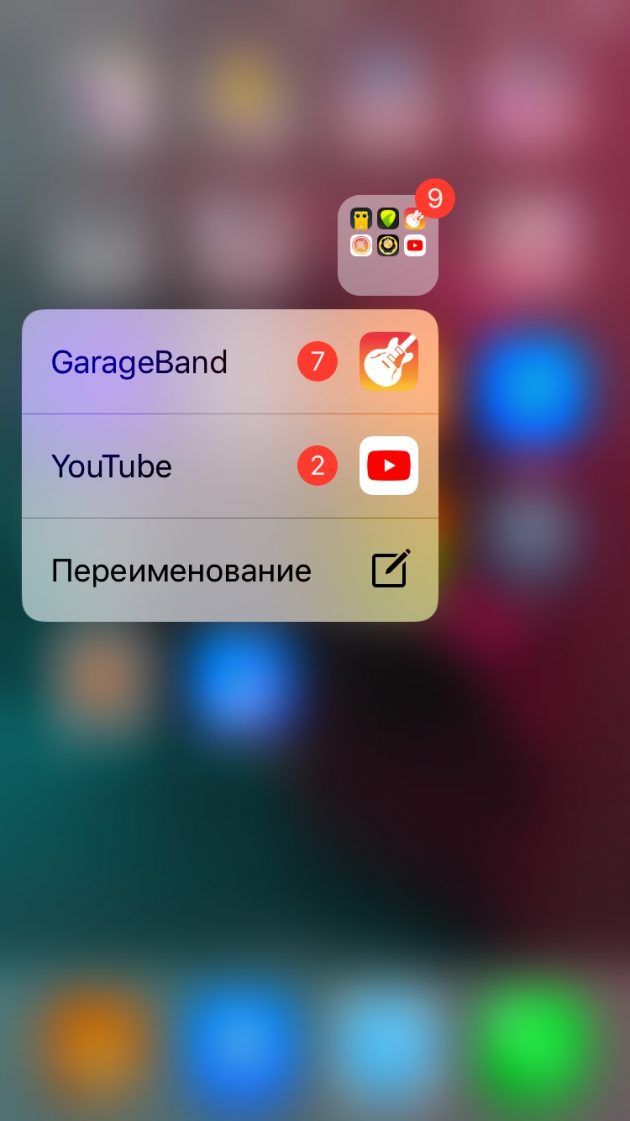
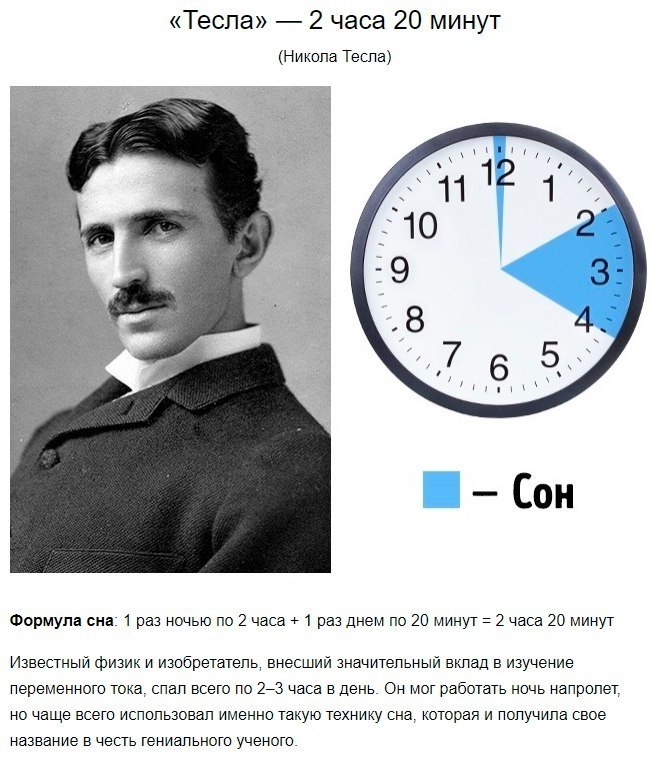
 д.
д.
 Под переключателем будильника вы можете выбрать звук будильника в разделе Звуки и тактильные ощущения , установить громкость будильника и включить или выключить переключатель Повтор . Одна причуда: вы не можете выбрать песню для будильника по расписанию сна, как в других будильниках, настроенных в приложении «Часы».
Под переключателем будильника вы можете выбрать звук будильника в разделе Звуки и тактильные ощущения , установить громкость будильника и включить или выключить переключатель Повтор . Одна причуда: вы не можете выбрать песню для будильника по расписанию сна, как в других будильниках, настроенных в приложении «Часы».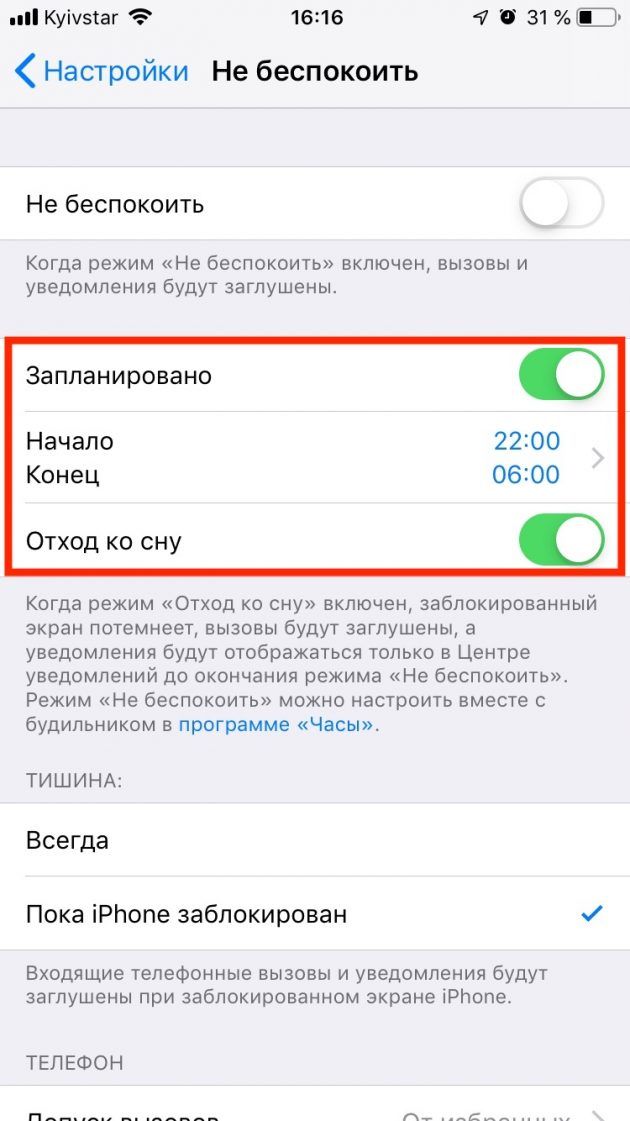
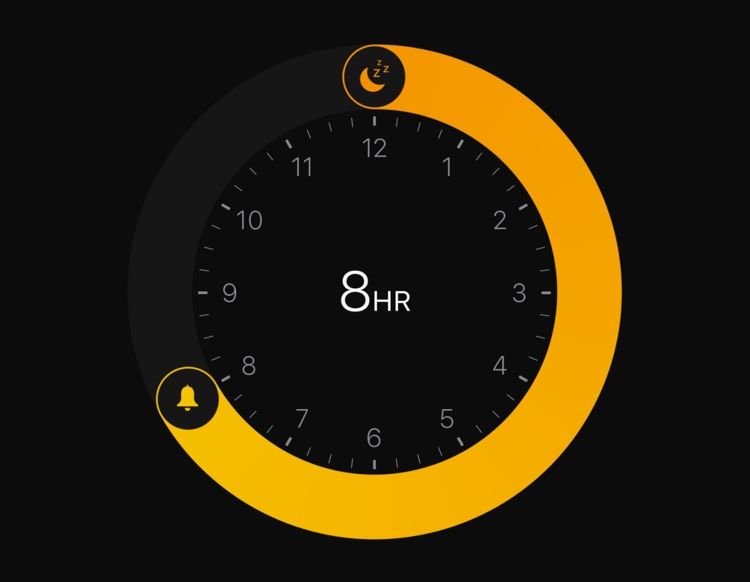
 Под каждым вы должны увидеть синюю ссылку Edit . Коснитесь его, чтобы настроить расписание.
Под каждым вы должны увидеть синюю ссылку Edit . Коснитесь его, чтобы настроить расписание.